Wenn Sie den Akkustand Ihres Telefons zwischen 80 % und 20 % halten, kann es besser altern. Es ist jedoch nicht praktisch, den Akku beim Laden immer im Auge zu behalten. Stattdessen können Sie benutzerdefinierte Ladewarnungen einrichten, die Sie daran erinnern, das Ladegerät anzuschließen oder herauszunehmen.
Warum Sie darauf achten sollten
Es ist eine wissenschaftliche Tatsache, dass Lithium-Ionen-Akkus viel schneller abbauen, wenn sie regelmäßig bis zu 100 % aufgeladen und dann auf 0 % entladen werden. Diese Akkus haben begrenzte Ladezyklen. Und wenn diese Zyklen aufgebraucht sind, kann der Akku die Ladung nicht mehr halten. Deshalb ist es eine gute Idee, im Bereich von 80-20 zu bleiben – dadurch verlängern sich die Ladezyklen.
✕ Anzeigen entfernen
Ihr Android-Gerät wird von einem Lithium-Ionen-Akku mit Strom versorgt, daher sollte dieselbe Regel gelten. Und das tut sie auch, aber nur bis zu einem gewissen Grad. Der Vorbehalt ist, dass es bei kleineren Geräten wie Telefonen und Tablets keinen großen Unterschied macht. Ihr Telefon durchläuft fast täglich Ladezyklen, im Gegensatz zu beispielsweise einem Elektrofahrzeug, das ungefähr eine Woche braucht.
Wenn Sie Ihr Telefon jedoch fünf Jahre oder länger behalten möchten, empfehle ich Ihnen, sich an die 80-20-Regel zu halten. Mit der Zeit summieren sich die Vorteile. Der Akku hält länger und Sie müssen ihn nicht schon nach zwei oder drei Jahren ersetzen.
Die Akkuverwaltung in Android hat mit adaptivem Laden und Akkusparmodi große Fortschritte gemacht. Aber es fehlen immer noch Benachrichtigungen zum Laden. Apps von Drittanbietern können jedoch wunderbar funktionieren, also werden wir diese verwenden.
Früher war der Akku meines Telefons ständig im roten Bereich, weil ich vergessen habe, es anzuschließen. Aber seitdem ich benutzerdefinierte Alarme eingerichtet habe, geht mein Telefon nicht mehr mitten am Tag leer. Wenn Sie mit dieser Art von Akku-Angst zu kämpfen haben, ist dieser Leitfaden auch für Sie.
✕ Anzeigen entfernen
So erstellen Sie ganz einfach benutzerdefinierte Ladewarnungen
Mit speziellen Batterie-Apps ist es ganz einfach, benutzerdefinierte Warnungen zu erstellen. Apps wie Battery Guru und Battery Charge Notifier sind gute Optionen. Sie sind beide kostenlos und ohne Werbung.
Um einen Batteriealarm zu erstellen, suchen Sie im Google Play Store nach „Battery Guru“. Tippen Sie auf „Installieren“ und öffnen Sie die App, sobald Sie fertig sind. Battery Guru führt Sie durch die erste Einrichtung.
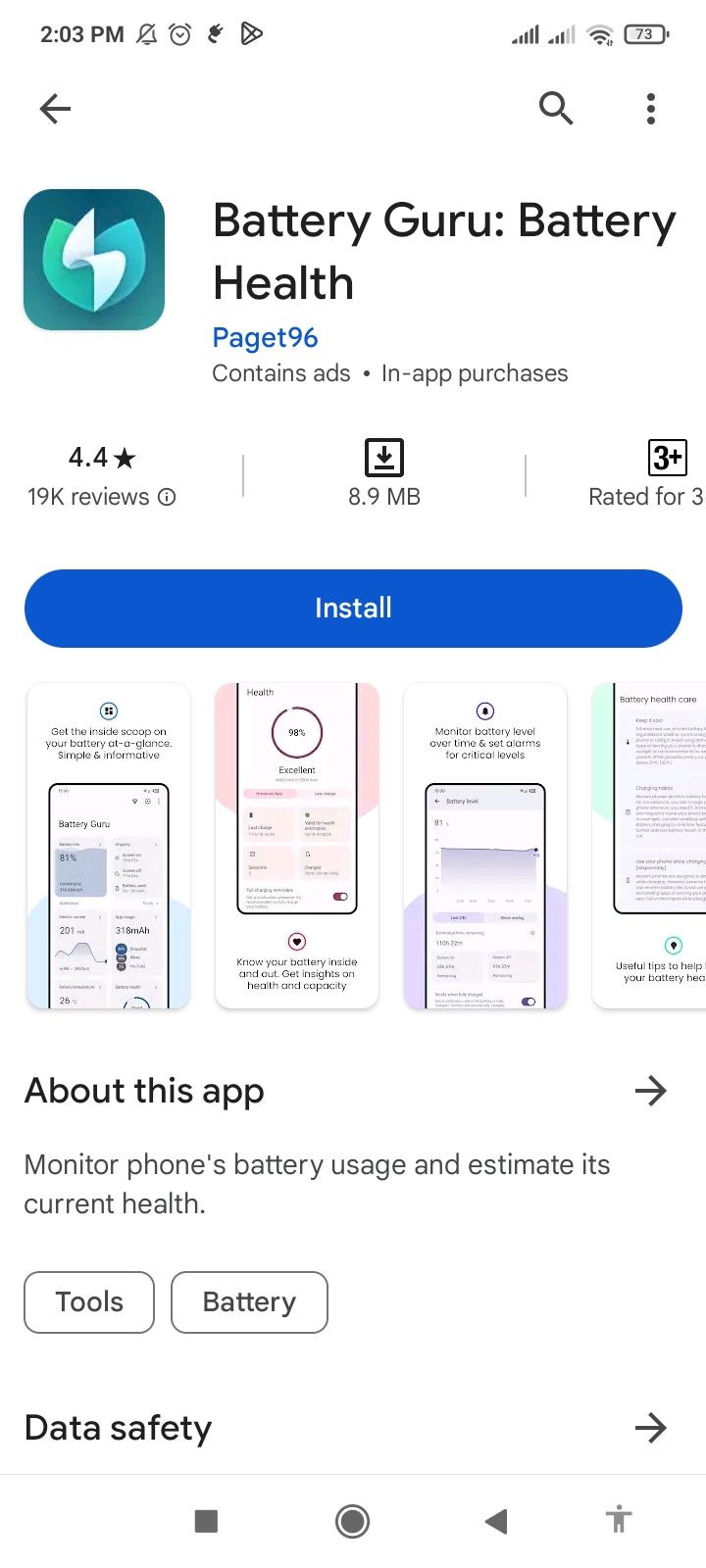
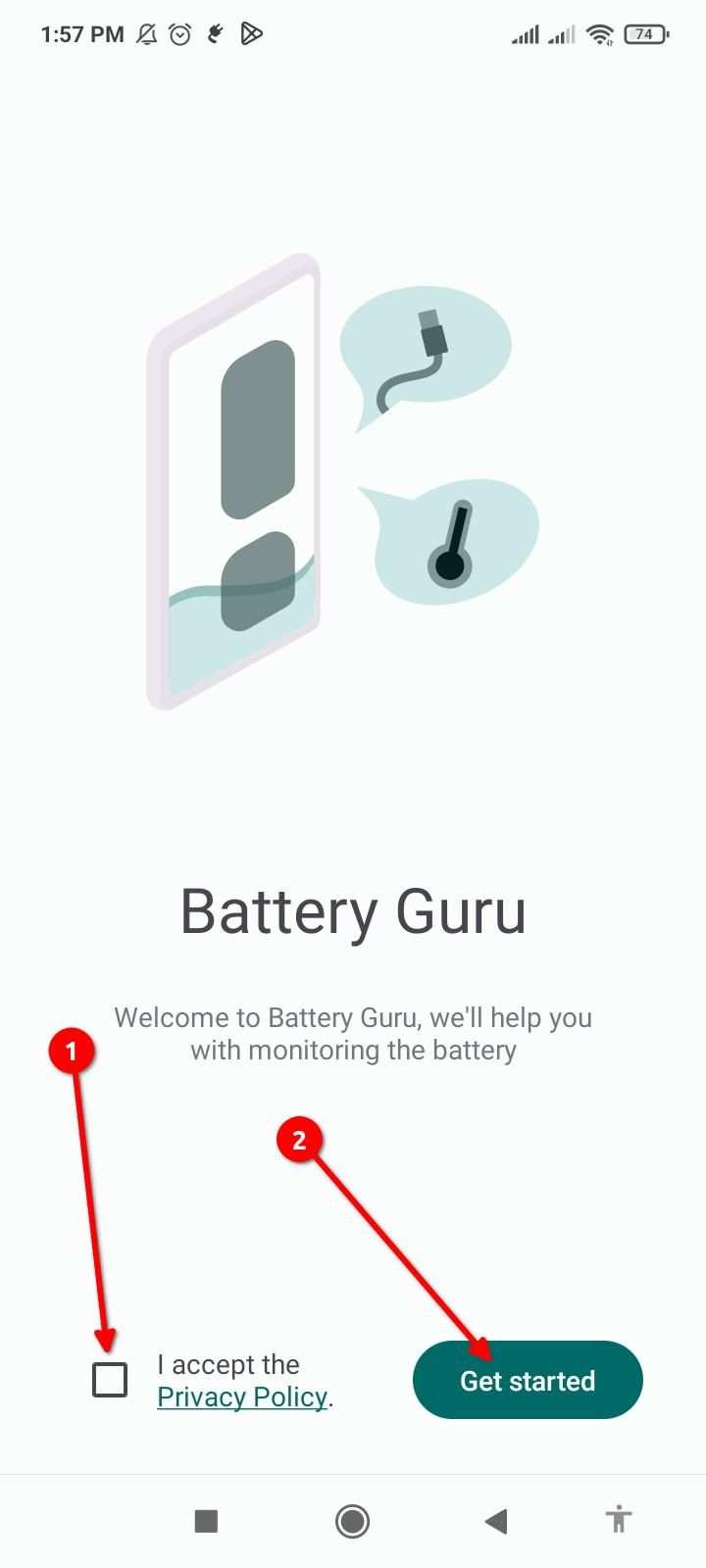
Schließen
Akzeptieren Sie die Datenschutzrichtlinie und tippen Sie auf „Erste Schritte“. Der nächste Bildschirm zeigt, was die App kann. Tippen Sie auf „Verstanden“. Wir müssen auch die erforderlichen Berechtigungen erteilen. Fahren Sie fort und erlauben Sie Battery Guru, Ihnen Benachrichtigungen zu senden und Nutzungsinformationen zu lesen. Tippen Sie auf „Weiter“. Um die Einrichtung abzuschließen, tippen Sie auf „Konfigurieren“ und dann auf „Fertig“.
✕ Anzeigen entfernen
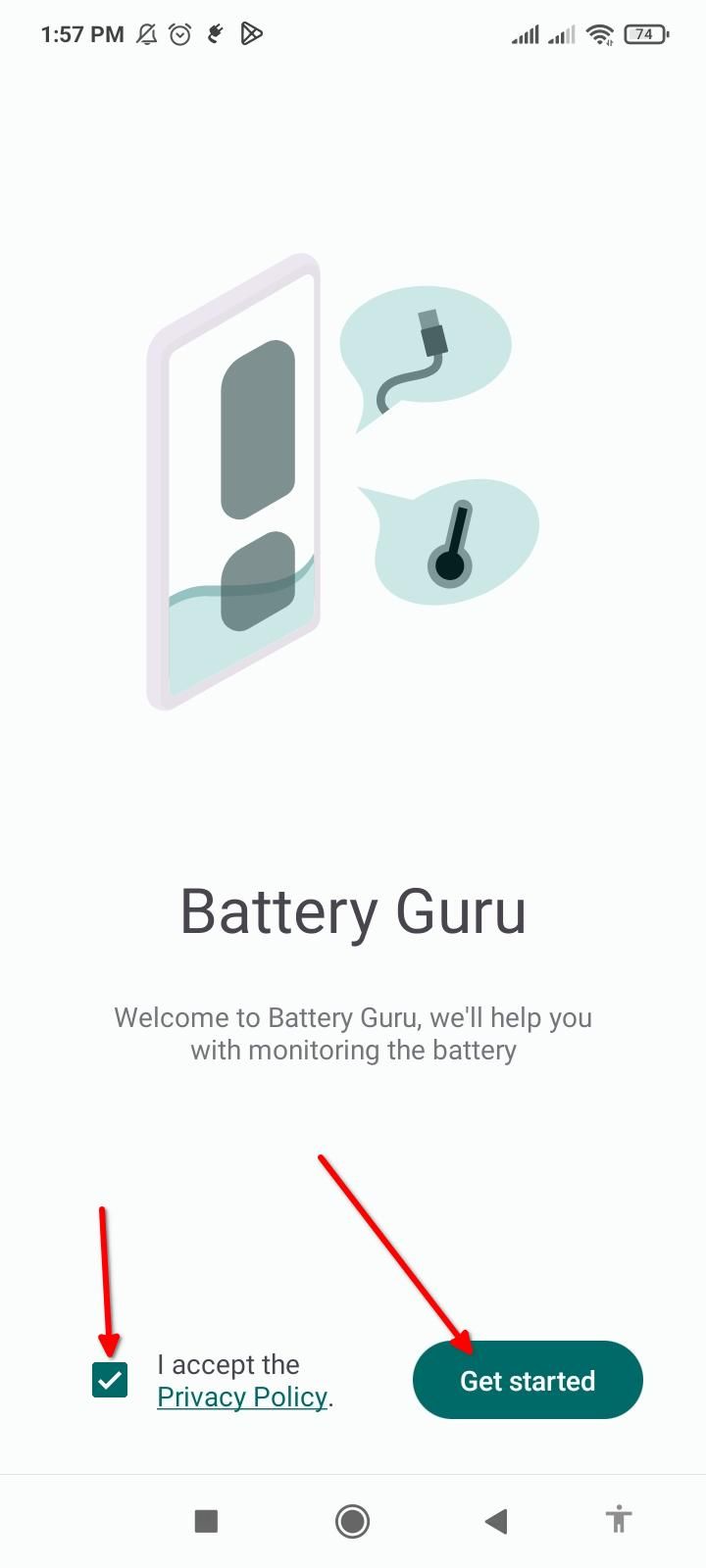
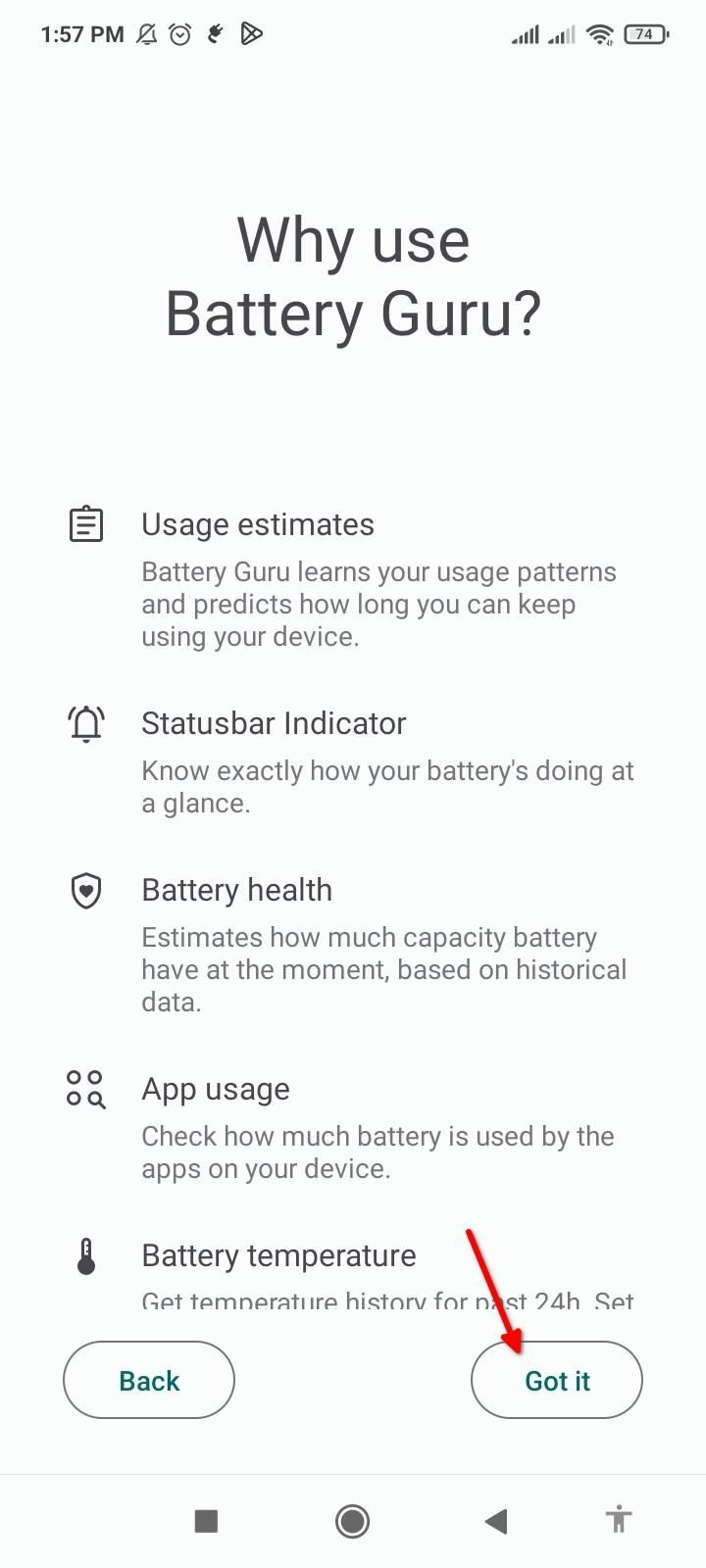
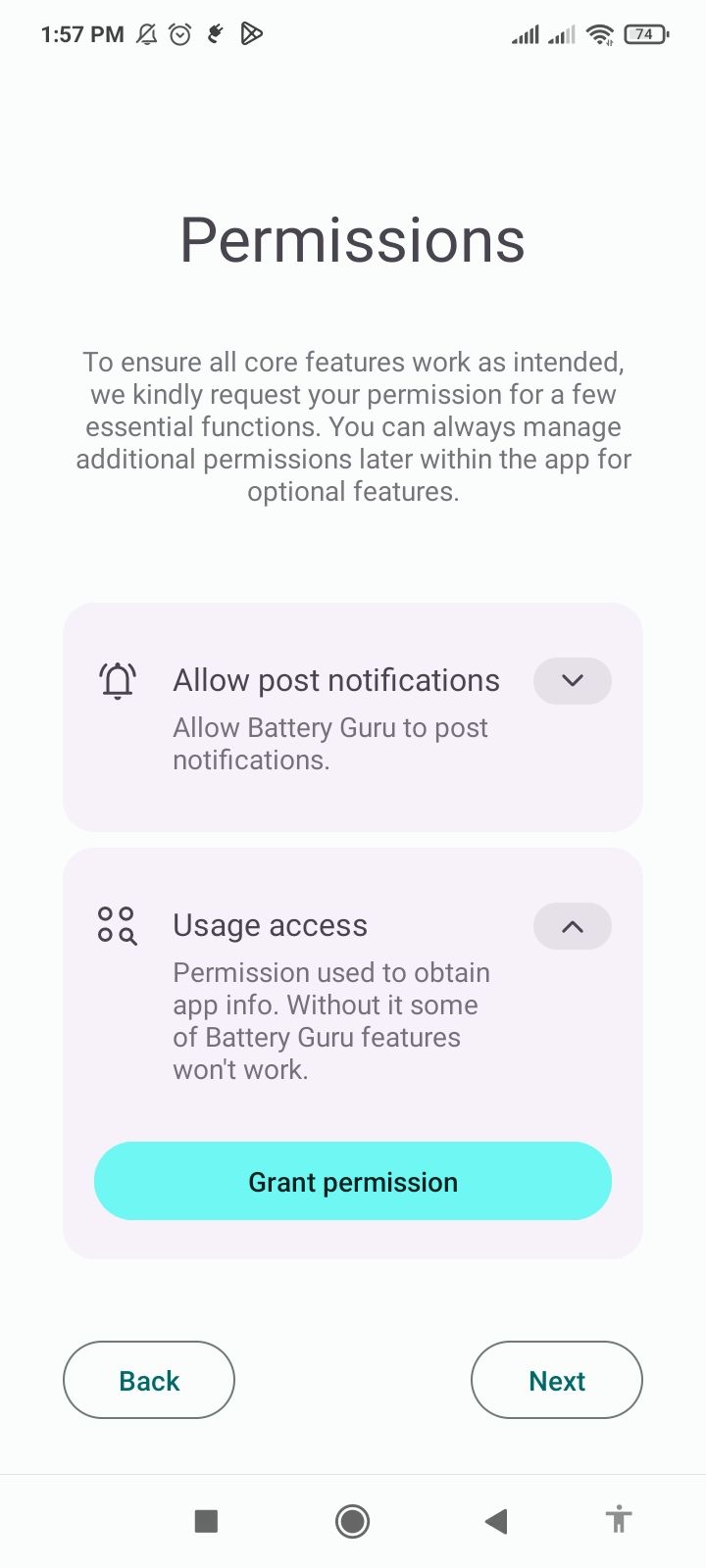
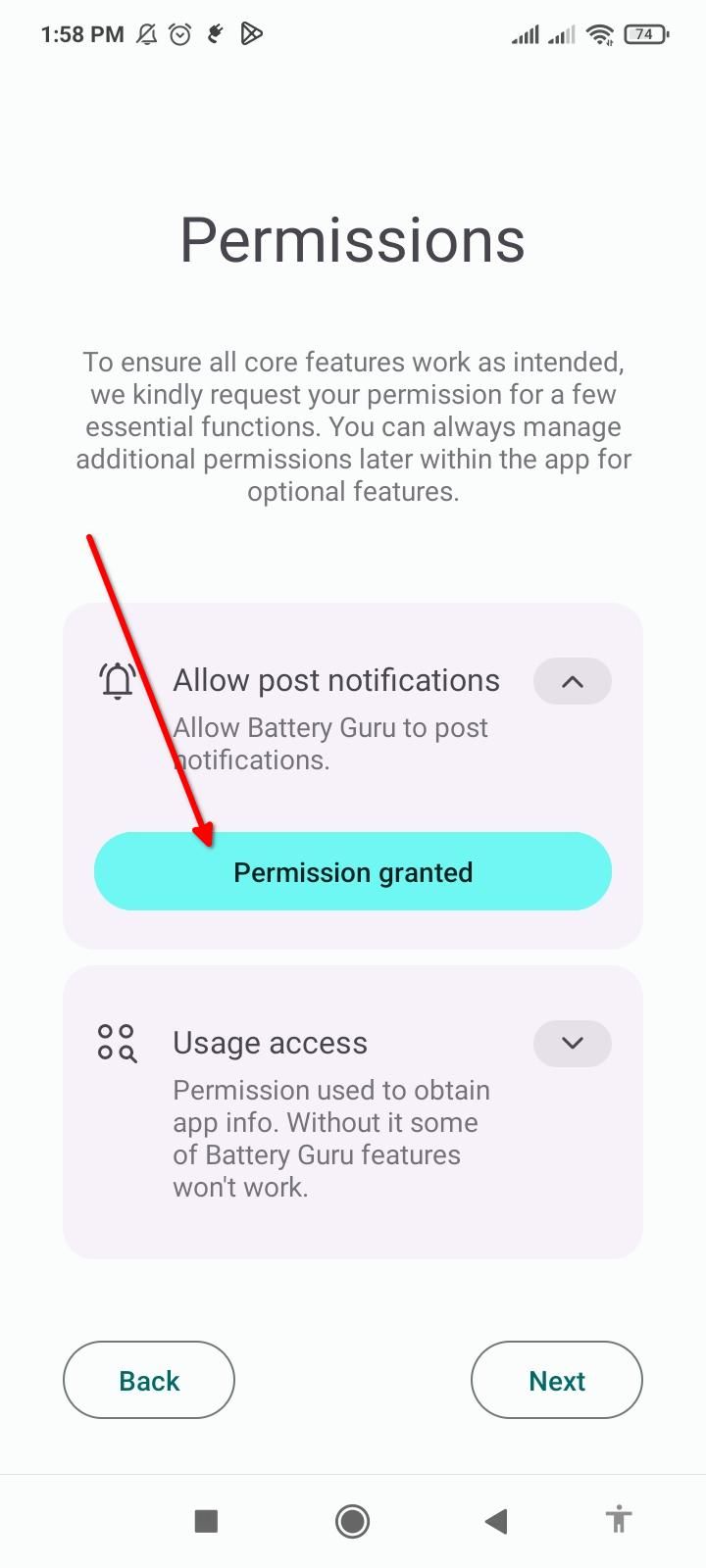
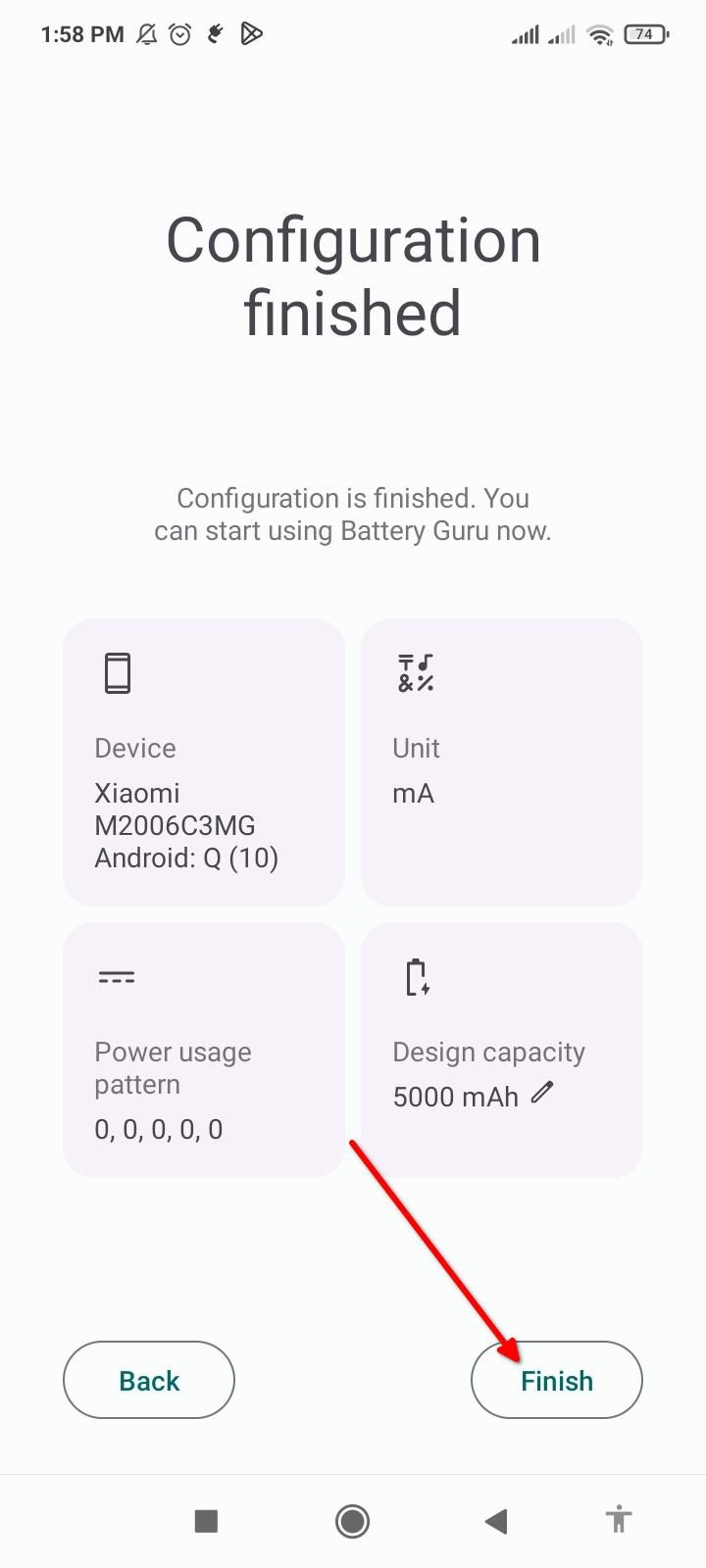
Schließen
Tippen Sie auf die Kachel „Batterieinfo“ und scrollen Sie nach unten zu „Batteriestandalarm“. Drücken Sie den Schalter, um den Alarm einzustellen, und verwenden Sie den Schieberegler, um Ihren Batteriestand auszuwählen. Ich habe 20 % und 80 % ausgewählt. Ihr Telefon klingelt jetzt jedes Mal, wenn der Batteriestand die eingestellten Grenzwerte über- oder unterschreitet. Derselbe Schalter deaktiviert den Alarm.

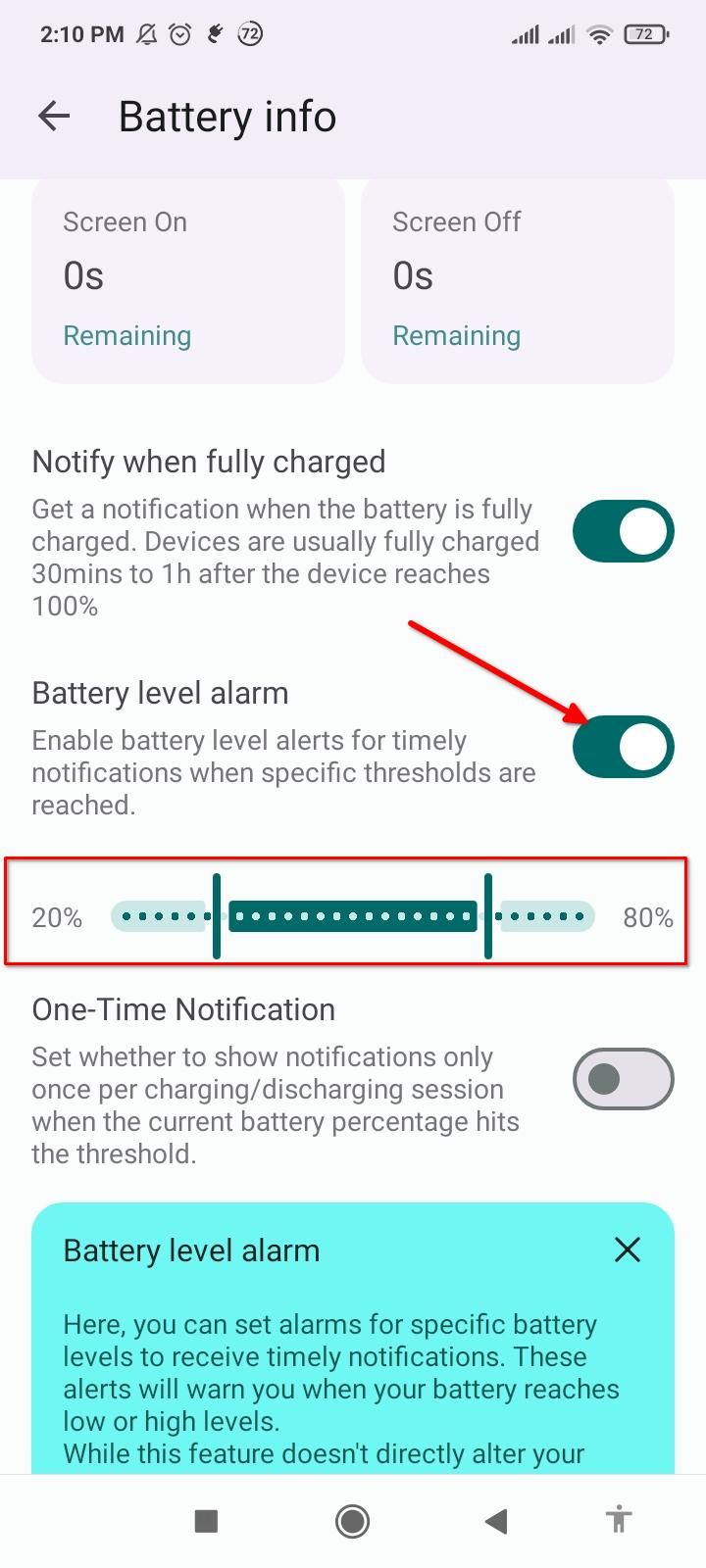
Schließen
Wenn Sie neben (oder anstelle von) dem Alarm eine Benachrichtigung erhalten möchten. Schalten Sie die Schaltfläche „Einmalige Benachrichtigung“ um.
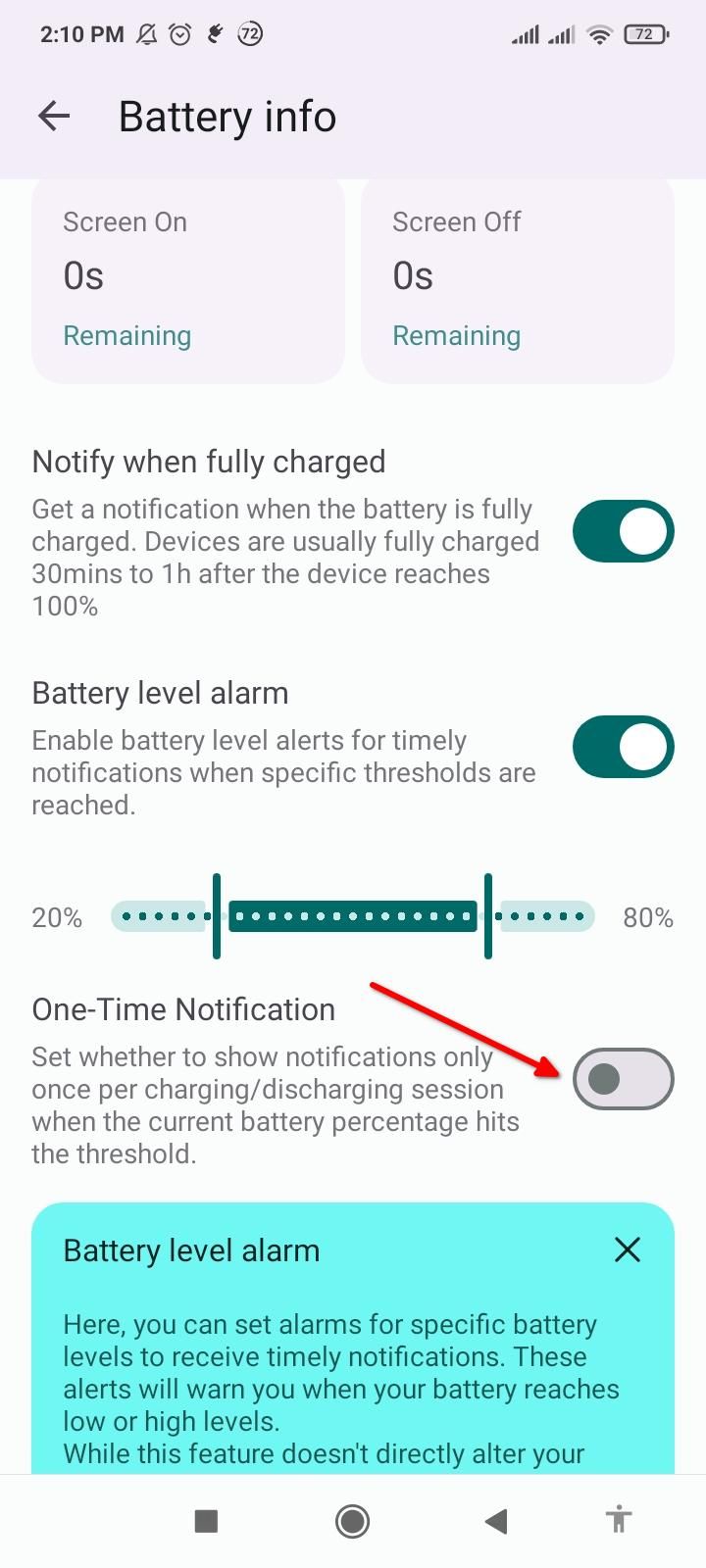
Schließen ✕ Anzeigen entfernen
Wenn Ihnen eine vollwertige App zur Akkuverwaltung zu aufwändig ist, probieren Sie den Battery Charge Notifier aus. Dabei handelt es sich um eine einfache App, die Ihnen lediglich Benachrichtigungen sendet. Sie können sie so konfigurieren, dass sie einmalige oder wiederkehrende Benachrichtigungen sendet. Um den Battery Charge Notifier einzurichten, installieren Sie ihn aus dem Play Store und starten Sie ihn.
Tippen Sie auf das Zahnradsymbol, um die Einstellungen zu öffnen. Tippen Sie auf „Hoher Akkustand“, legen Sie einen Wert fest und tippen Sie auf „OK“. Sie erhalten eine Benachrichtigung, wenn das Telefon auf diesen Stand aufgeladen wird.
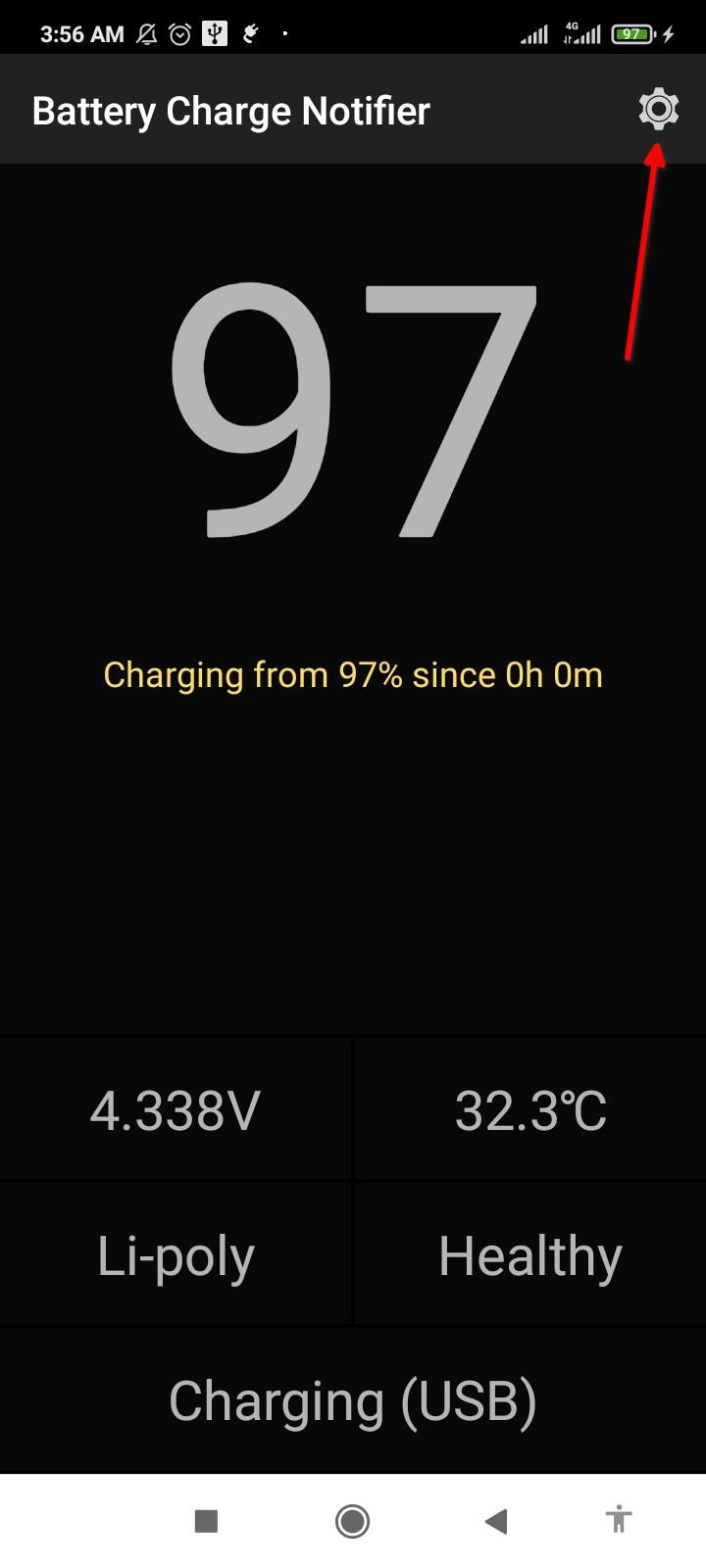
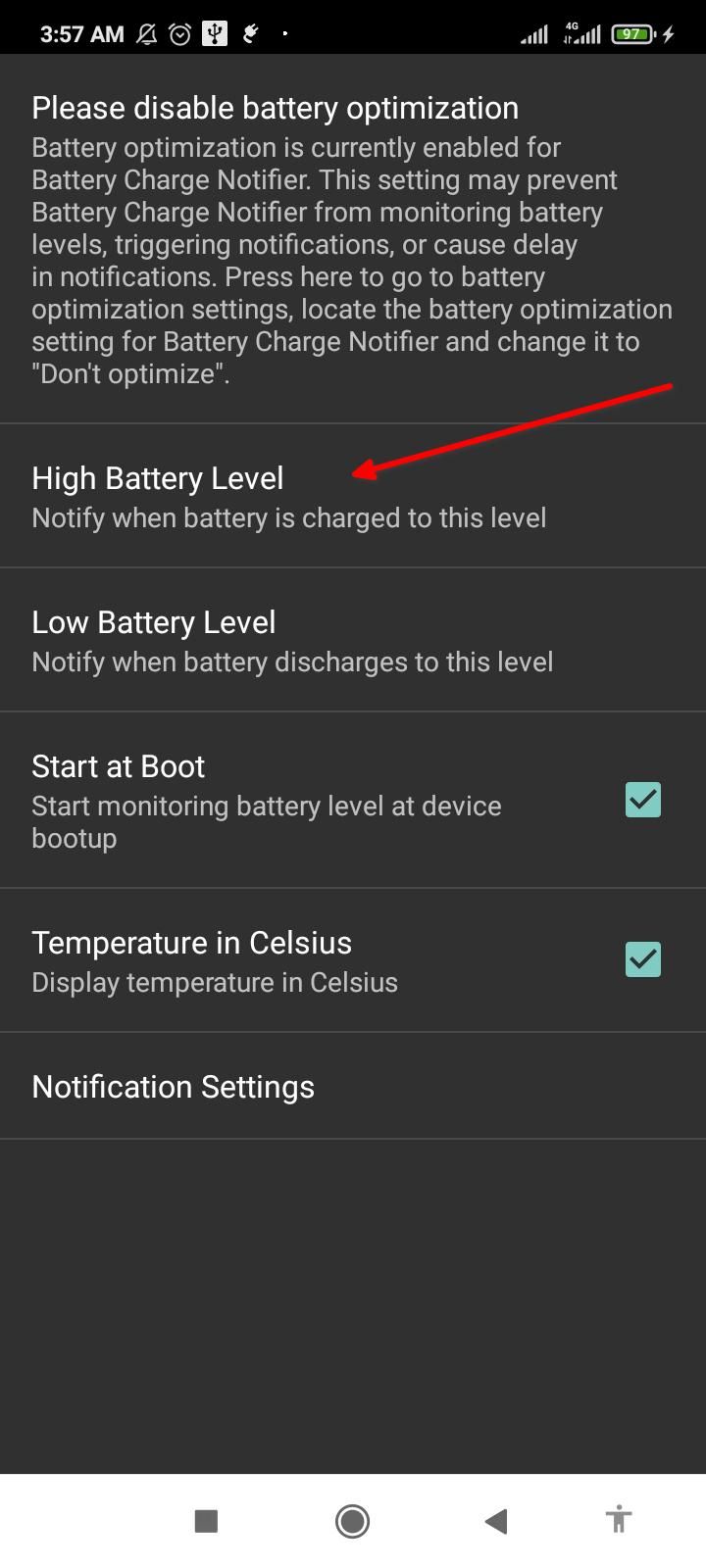
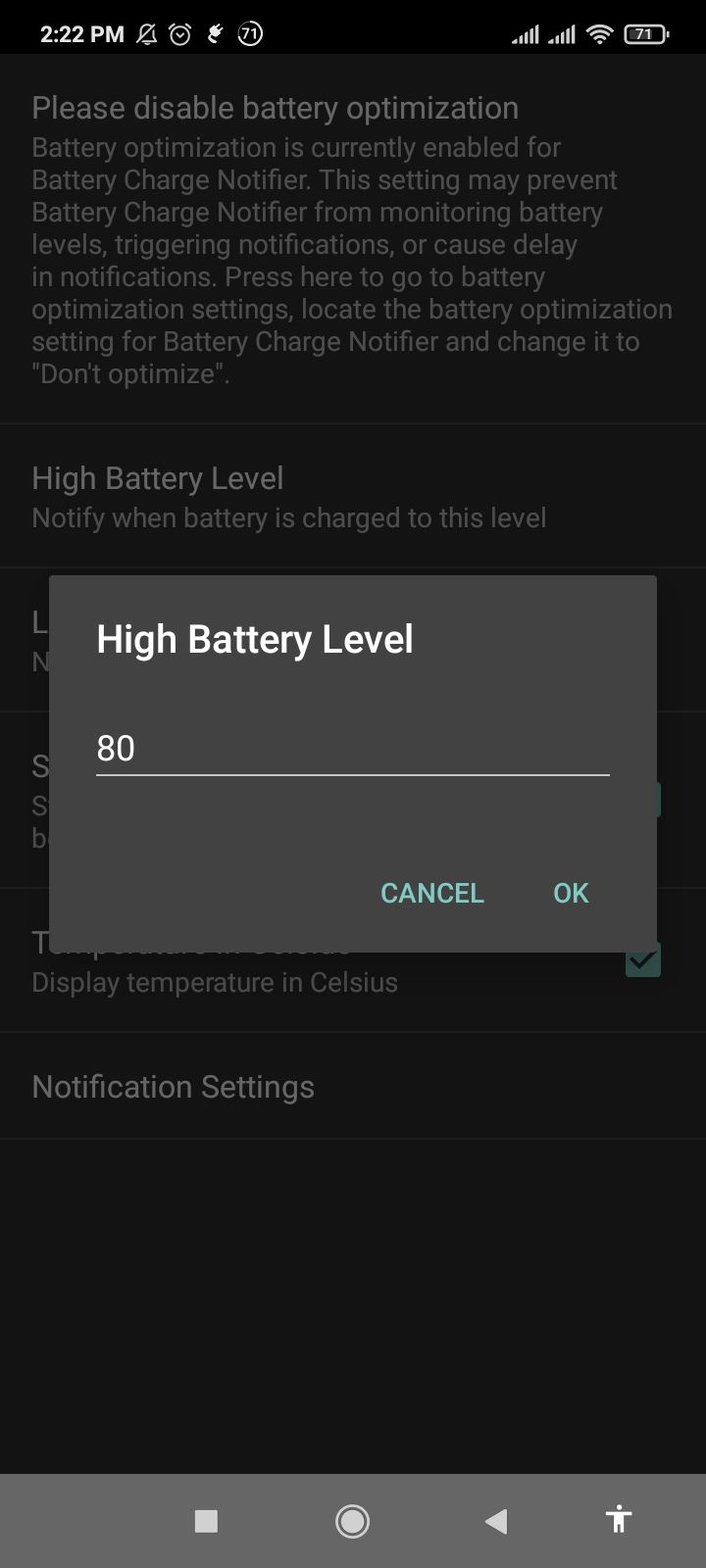
Schließen
Machen Sie dasselbe bei niedrigem Batteriestand.
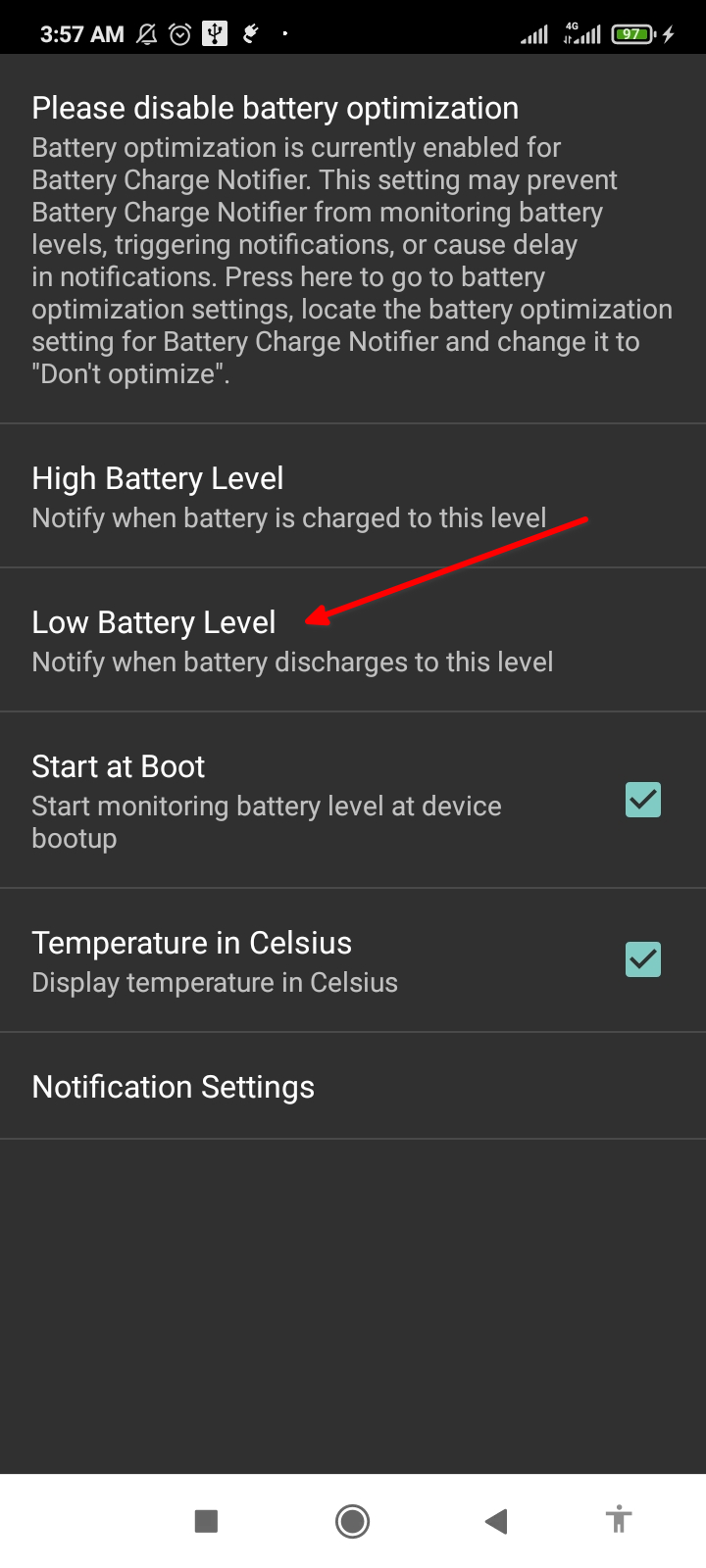
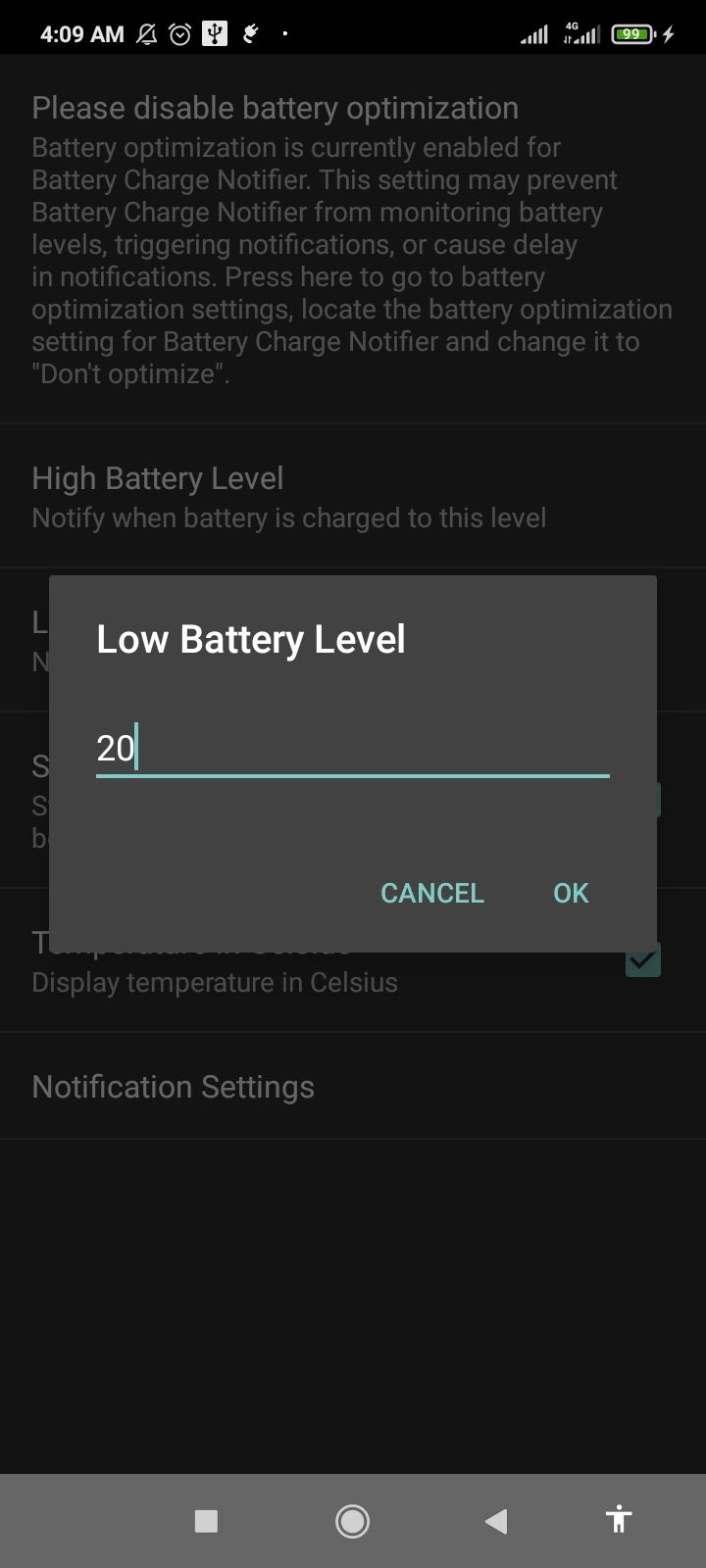
Schließen ✕ Anzeigen entfernen
Tippen Sie als Nächstes auf „Benachrichtigungseinstellungen“ und scrollen Sie nach unten zu „Wiederholte Benachrichtigungen“. Hier können Sie die App so konfigurieren, dass sie wiederholt Benachrichtigungen versendet. Tippen Sie auf den Schalter neben „Laden“, um die Funktion zu aktivieren. Und wählen Sie einen „Wiederholungszeitraum“. Ich habe 5 Minuten ausgewählt, was bedeutet, dass ich alle 5 Minuten eine Benachrichtigung erhalte, mein Telefon vom Strom zu trennen, nachdem es 80 % erreicht hat.
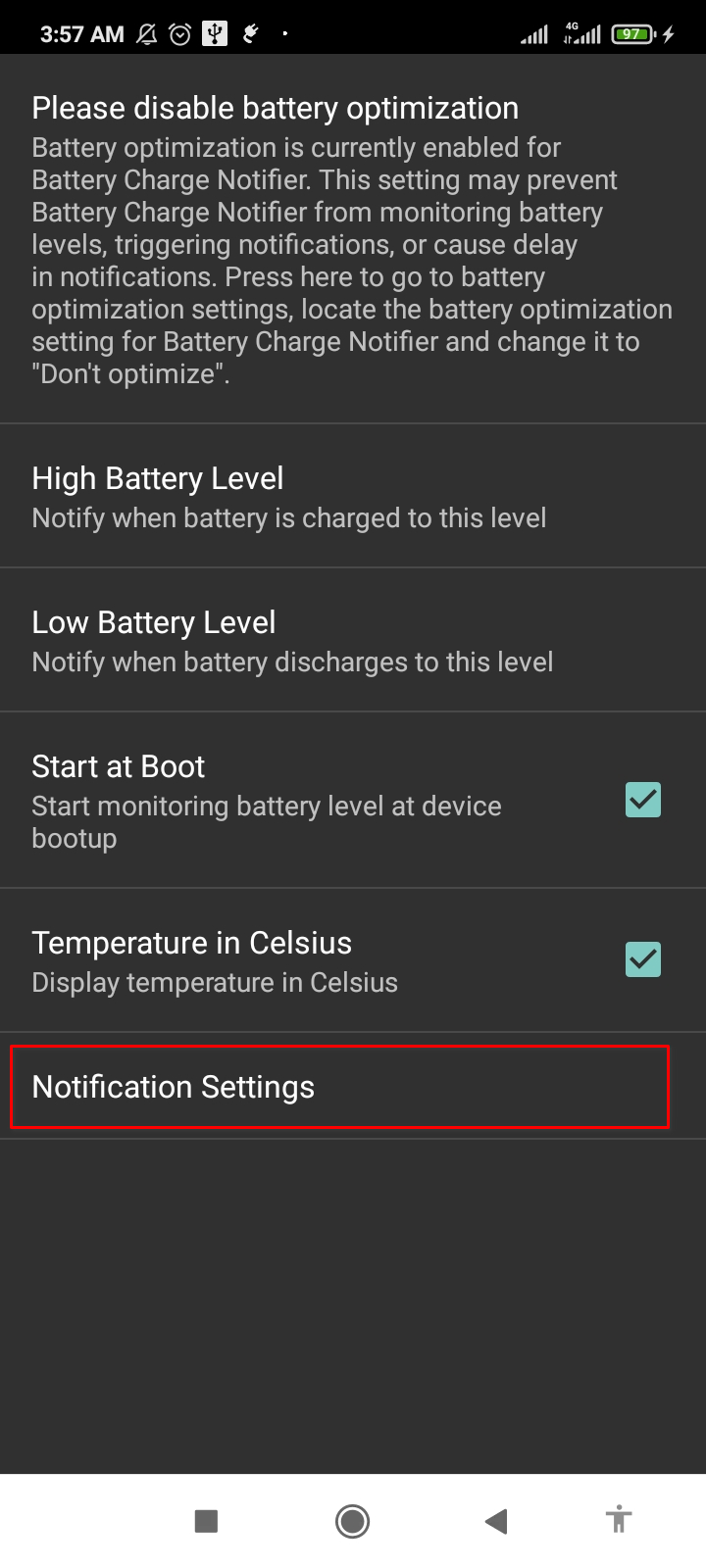
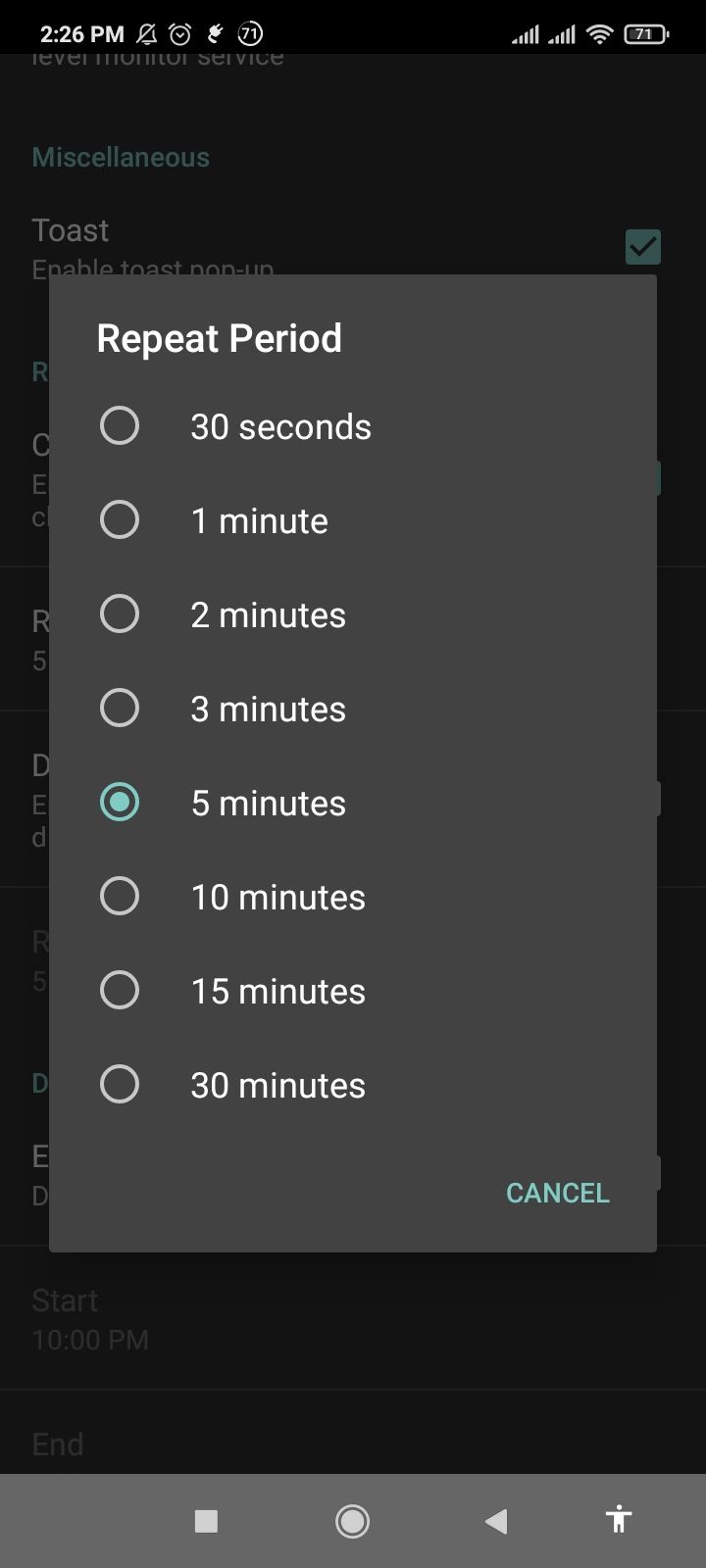
Schließen
Wiederholen Sie die gleichen Schritte für das Entladen, um mehrere Benachrichtigungen zu erhalten, wenn der Akkustand unter 20 % fällt.
So erstellen Sie manuell benutzerdefinierte Ladewarnungen
Es gibt auch eine manuelle Möglichkeit, Batteriewarnungen zu erstellen. Das ist etwas komplizierter, aber Sie haben die größte Kontrolle. Wir verwenden für diese Aufgabe MacroDroid. Es ist ein Automatisierungstool, mit dem Sie ganz einfach Routinen erstellen können.
Wenn Sie die App öffnen, werden Sie durch ihre Funktionen geführt. Tippen Sie einfach auf den rechten Pfeil, bis Sie auf der Startseite von MacroDroid landen.
✕ Anzeigen entfernen
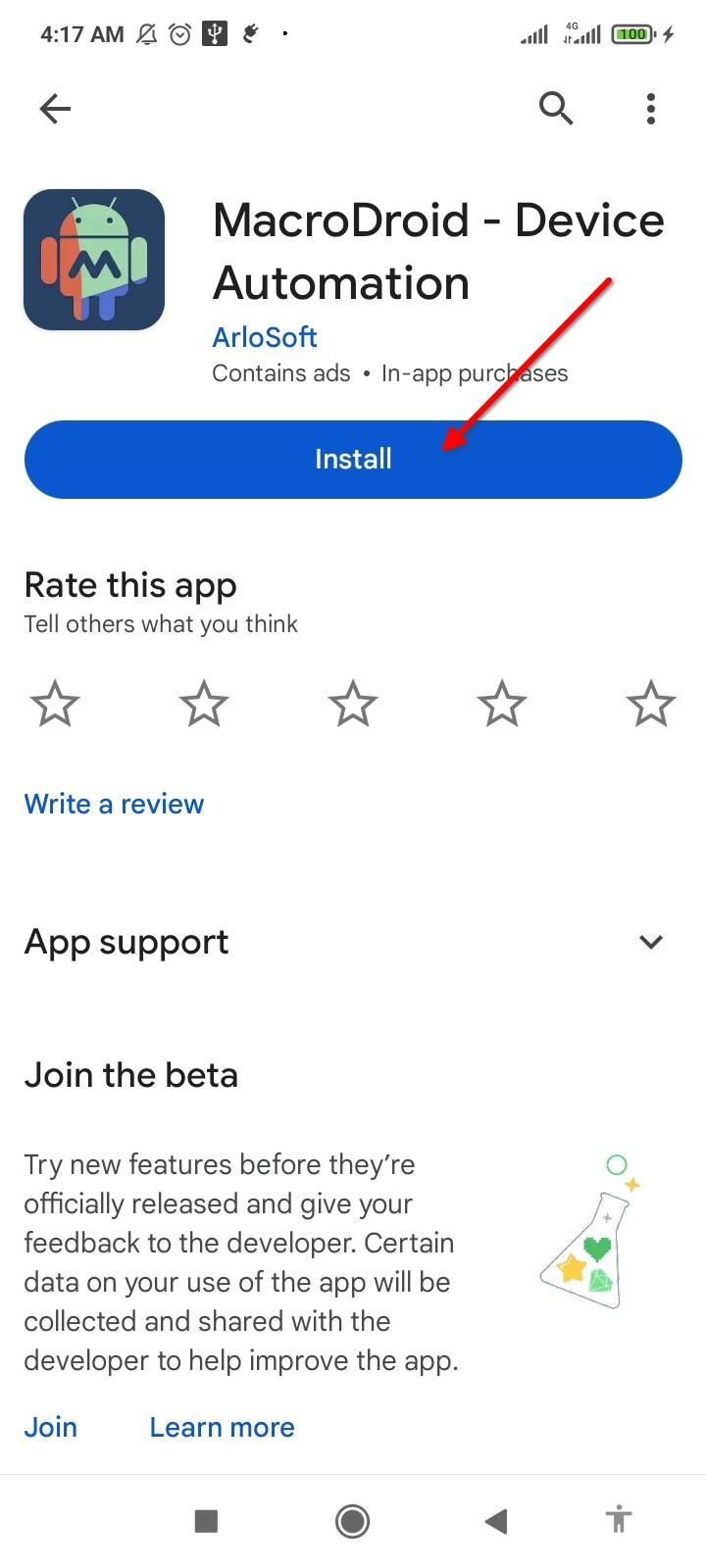
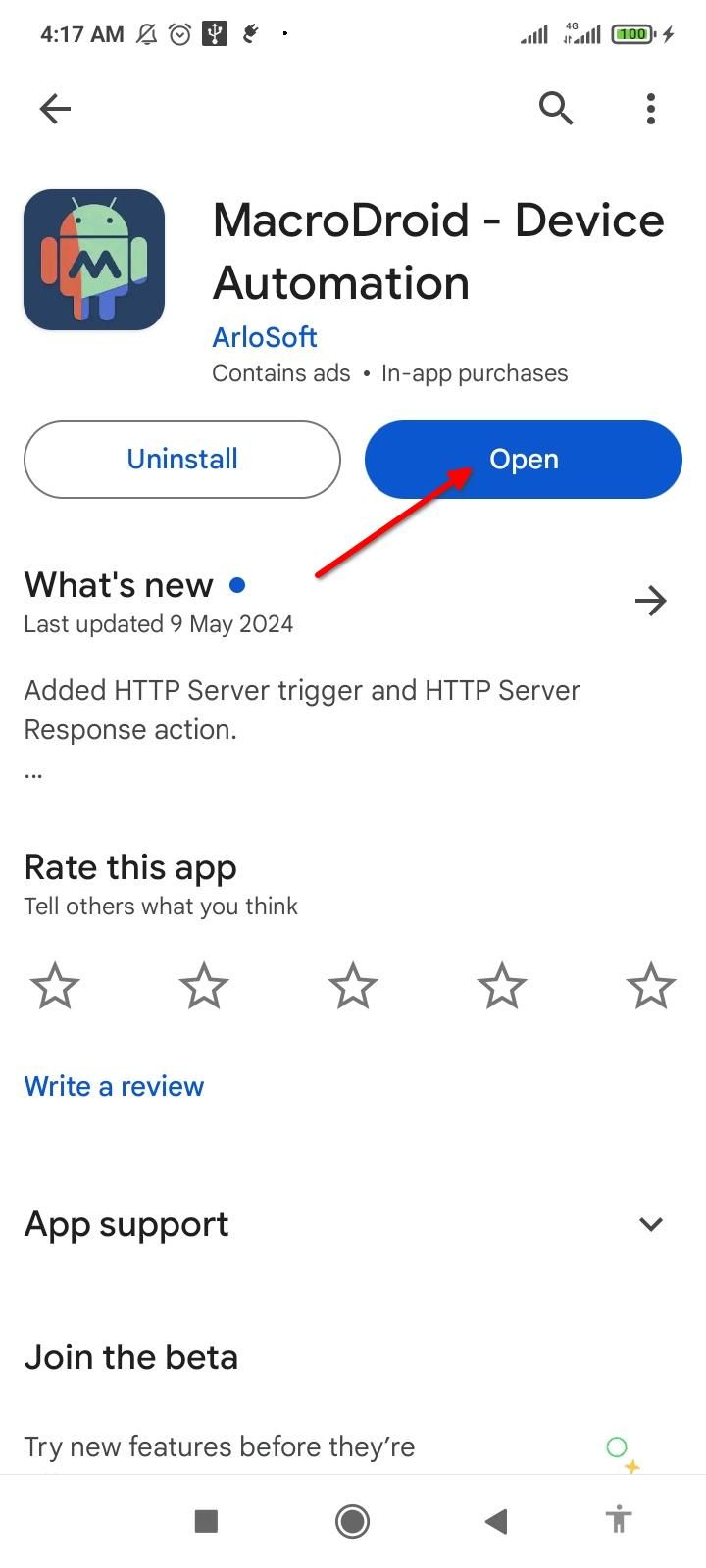
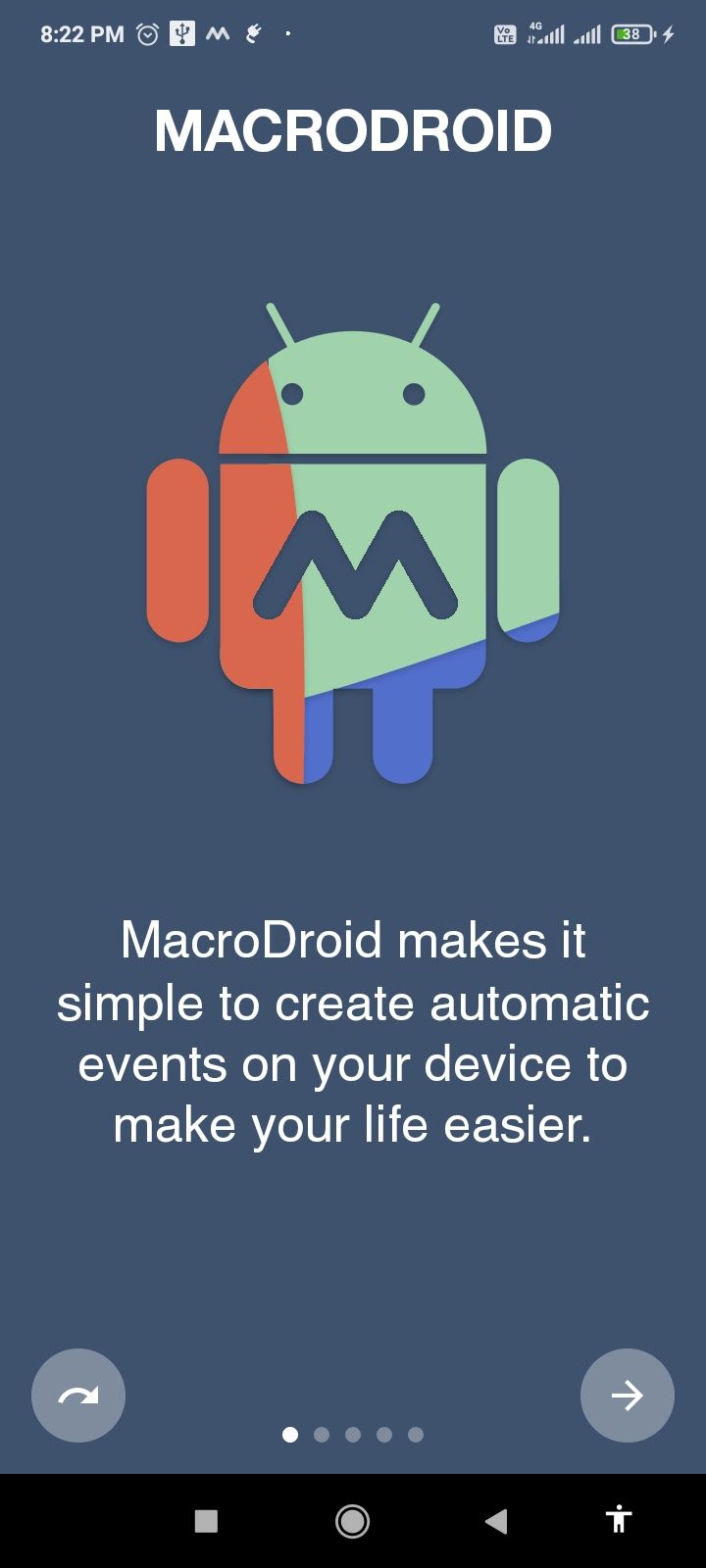
Schließen
Die Startseite von MacroDroid ist vollgepackt mit unzähligen Schaltflächen, aber Sie müssen nur die Kachel „Makro hinzufügen“ verwenden. Wählen Sie sie aus und tippen Sie dann auf das Plus-Symbol neben „Trigger“. Wählen Sie „Batterie/Stromversorgung“, um es zu erweitern.
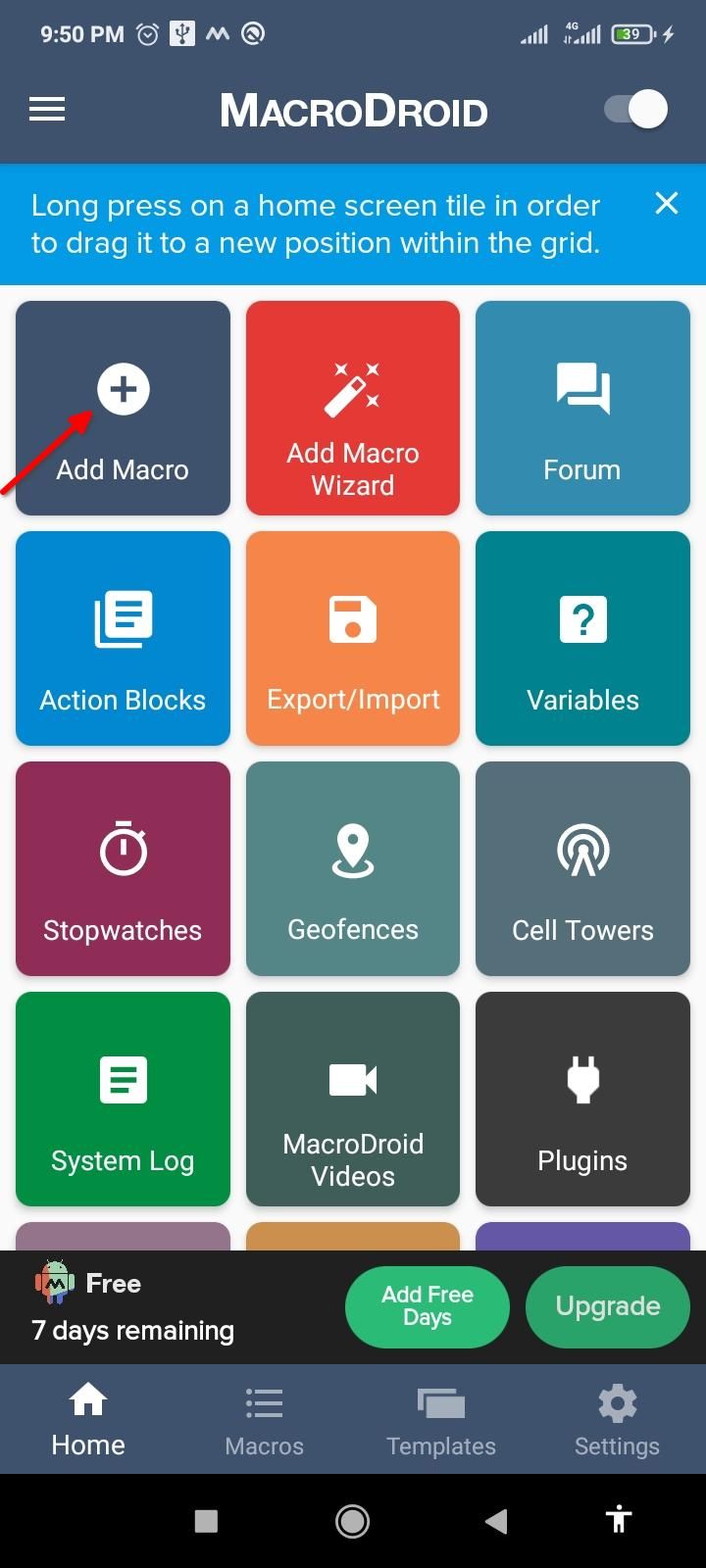
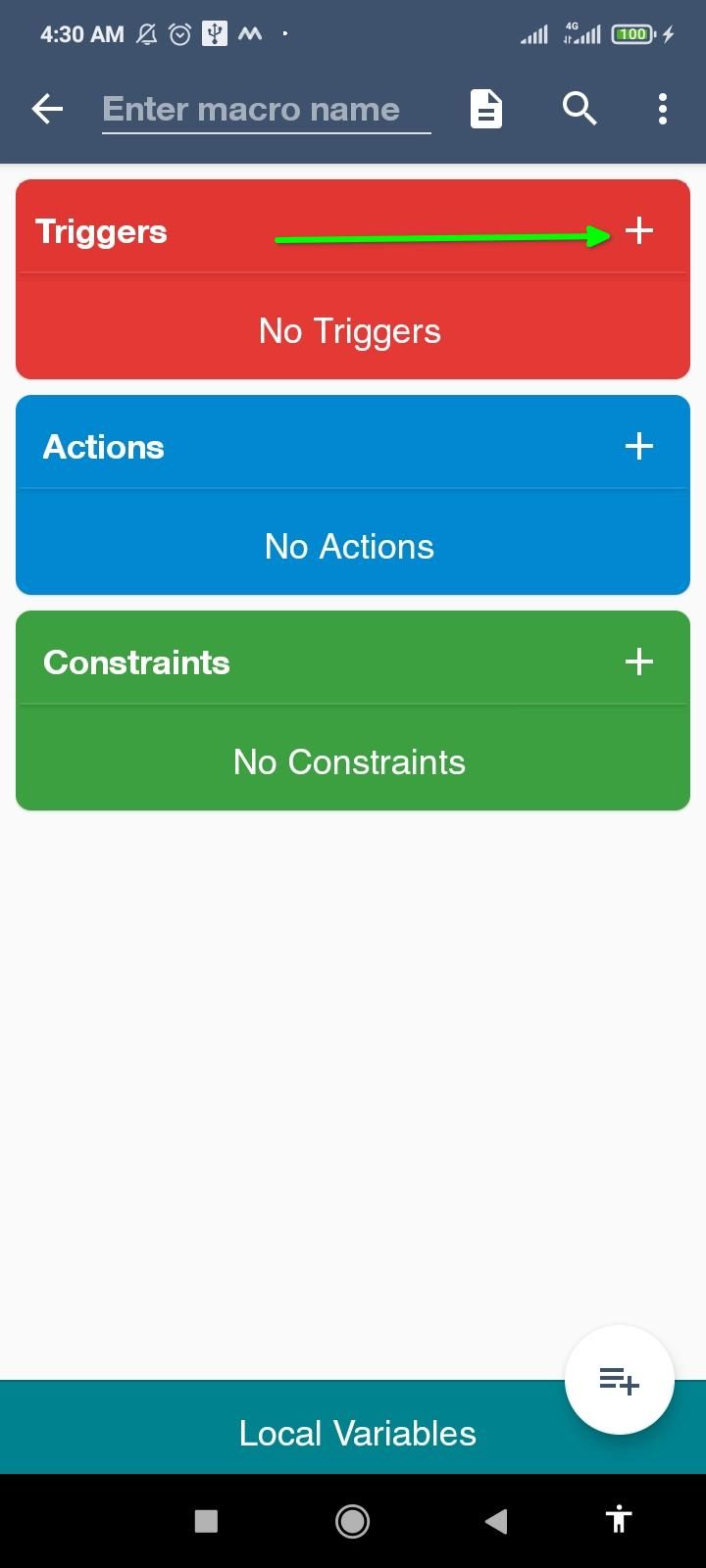
Schließen
Wir möchten, dass der Akkustand den Alarm auslöst, also wählen wir dessen Kachel aus. Hier wählen wir „Erhöhen/Verringern“ und tippen auf „OK“. Wählen Sie „Erhöht auf“ und ziehen Sie den Schieberegler auf 80 %. Dadurch wird die Obergrenze festgelegt, die nun unter „Auslöser“ angezeigt wird.
✕ Anzeigen entfernen
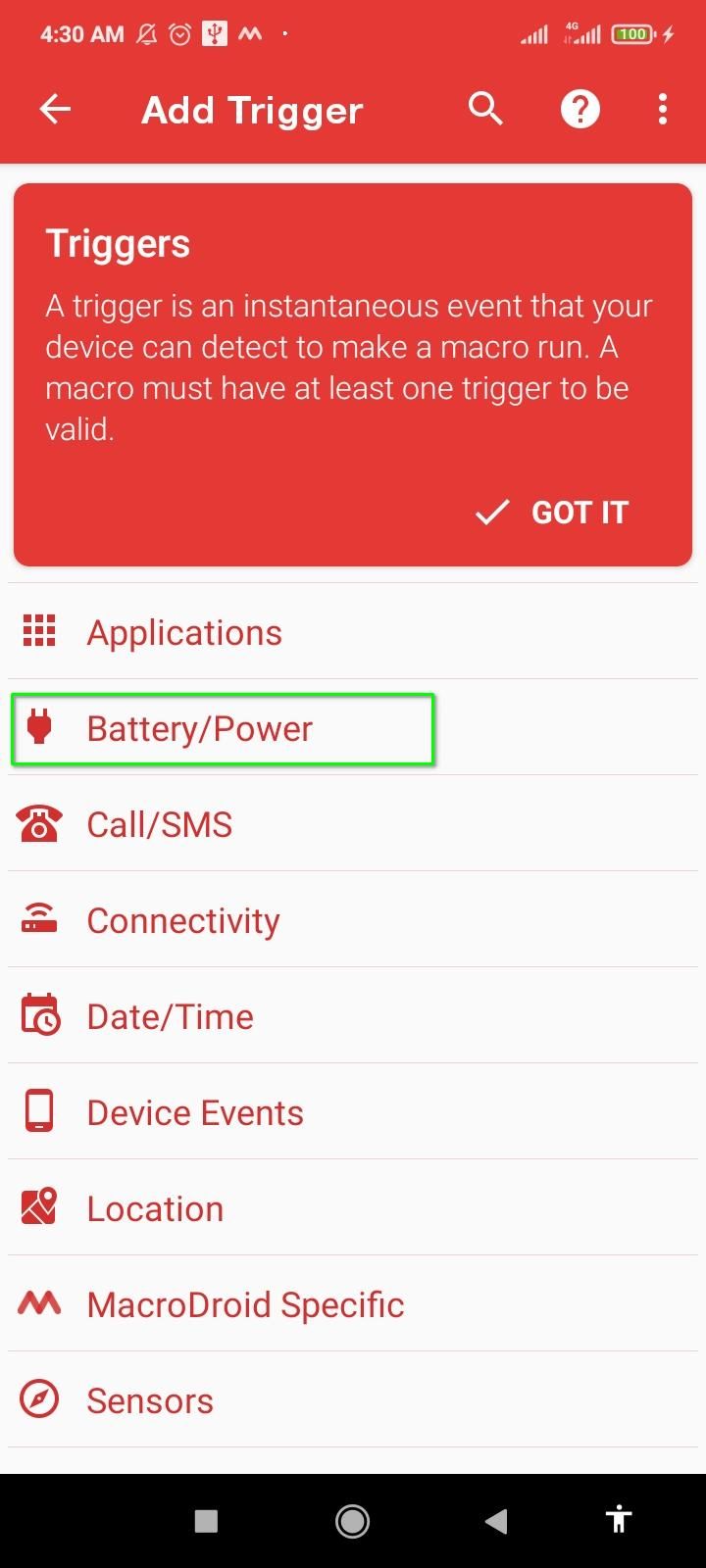
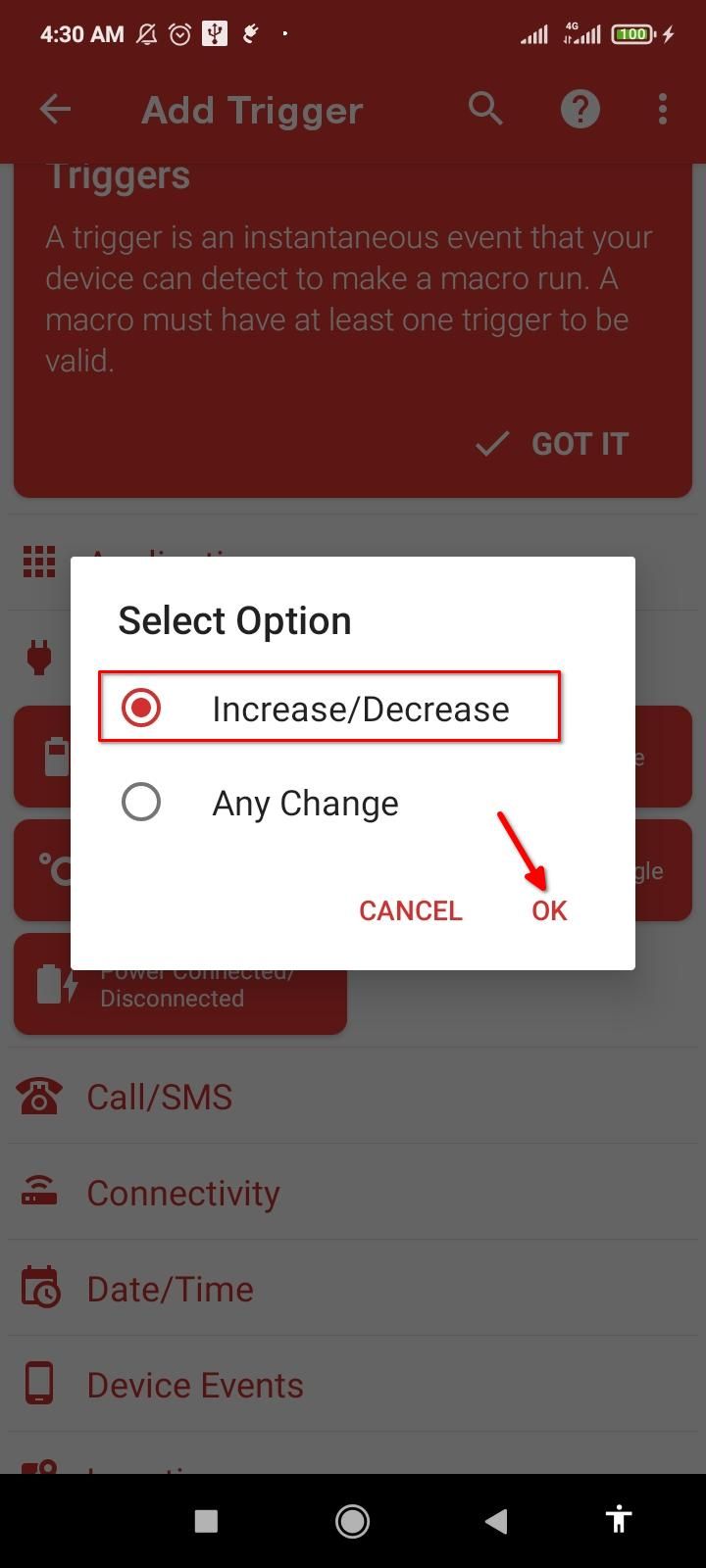
Schließen
Tippen Sie nun auf das Plus-Symbol neben „Aktionen“. Blättern Sie durch die Liste und tippen Sie auf „Benachrichtigung“. Wählen Sie „Benachrichtigung anzeigen“ und geben Sie die Benachrichtigungsdetails ein. Tippen Sie auf „OK“, wenn Sie fertig sind.
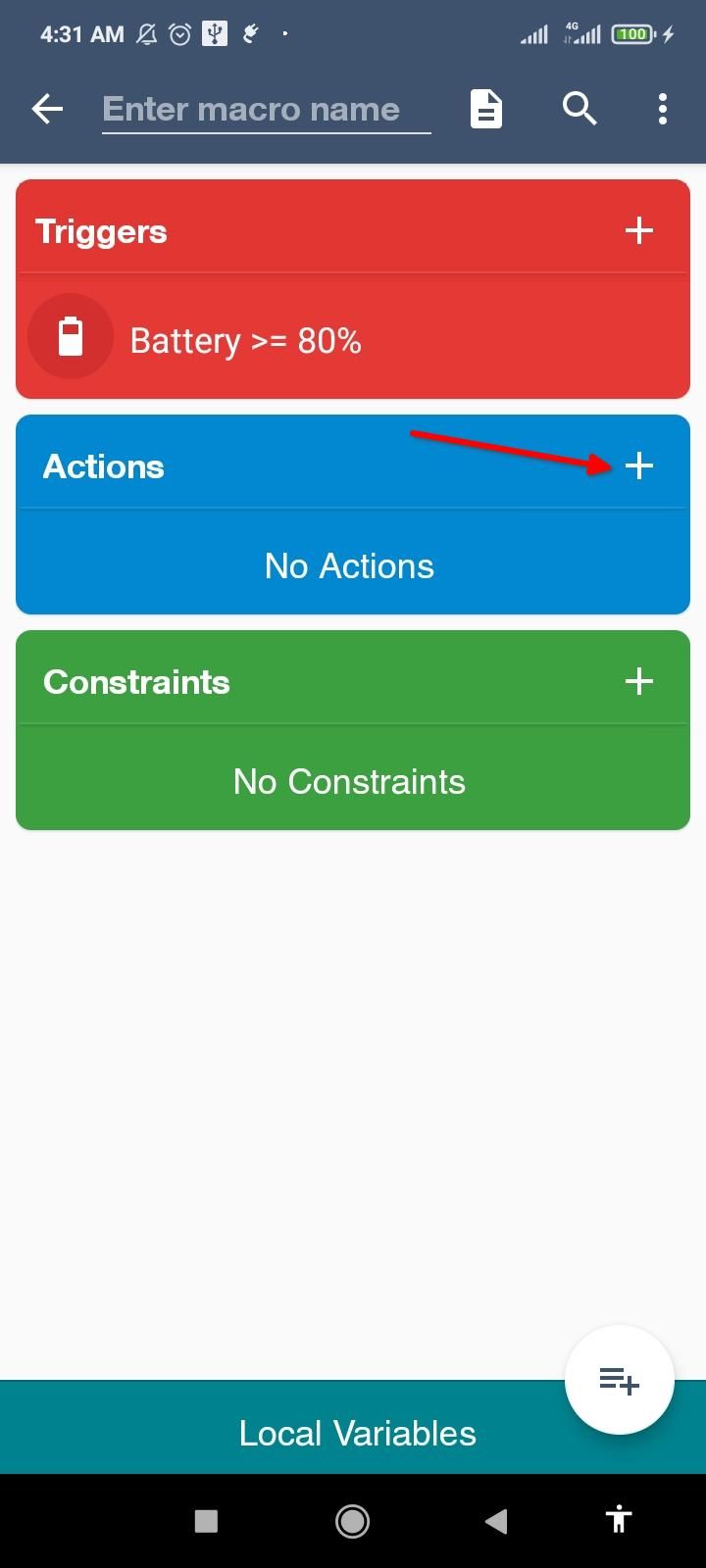
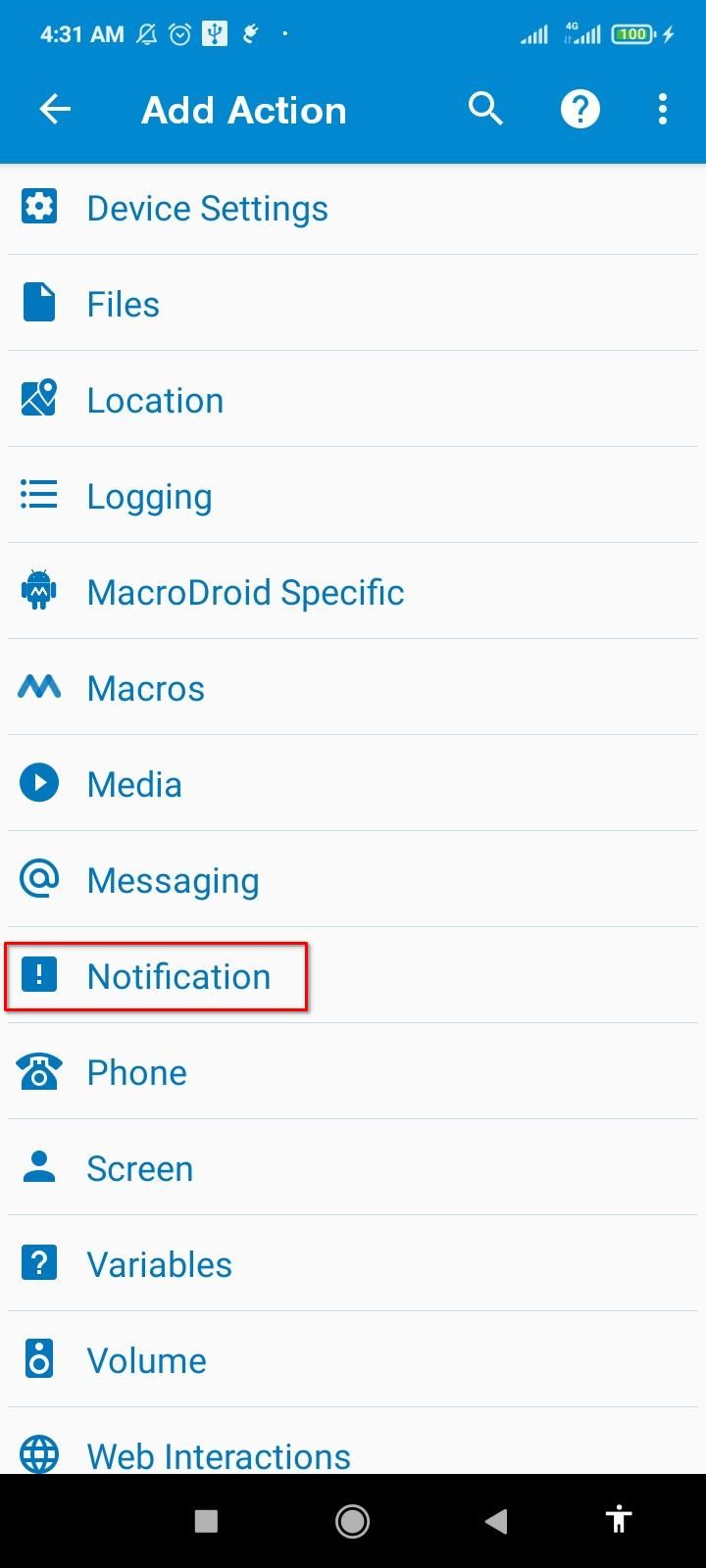
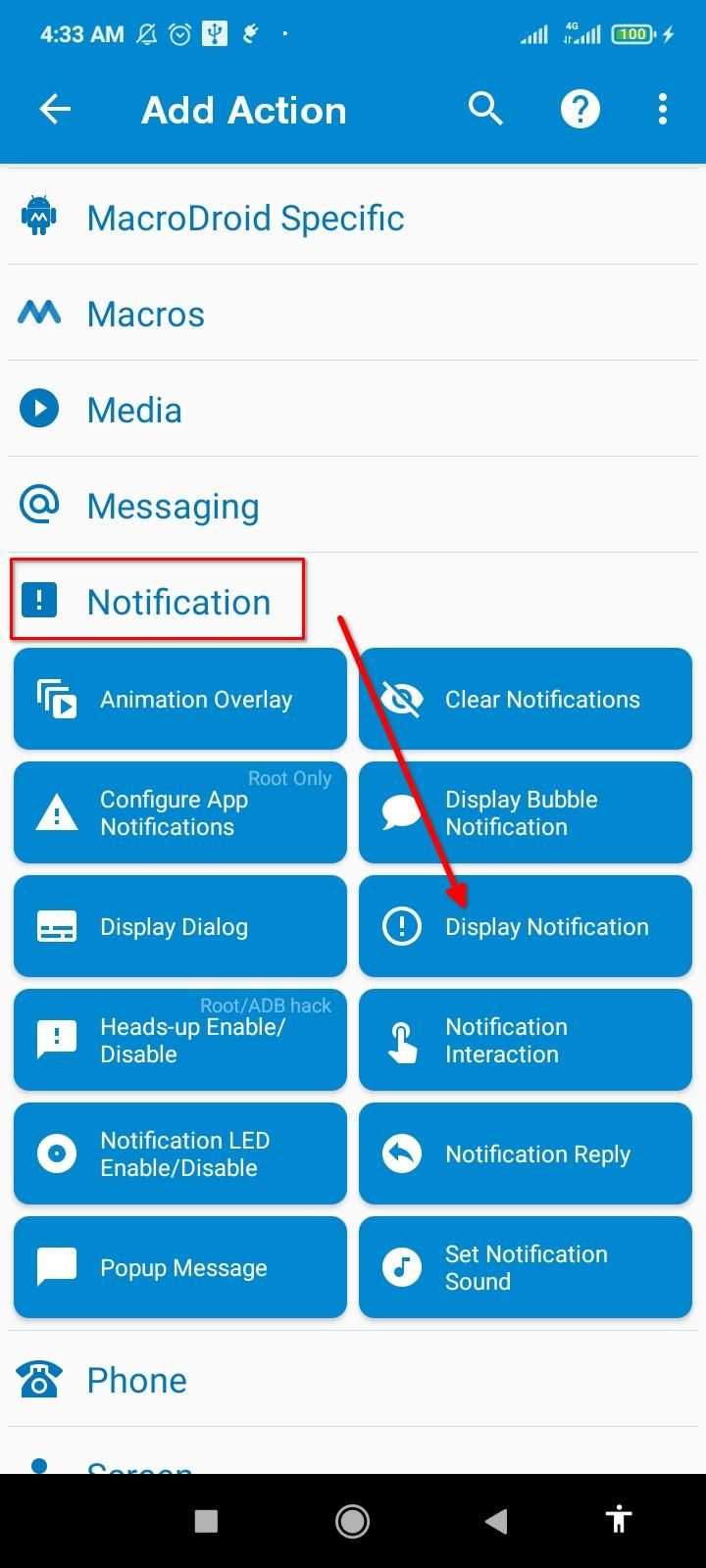
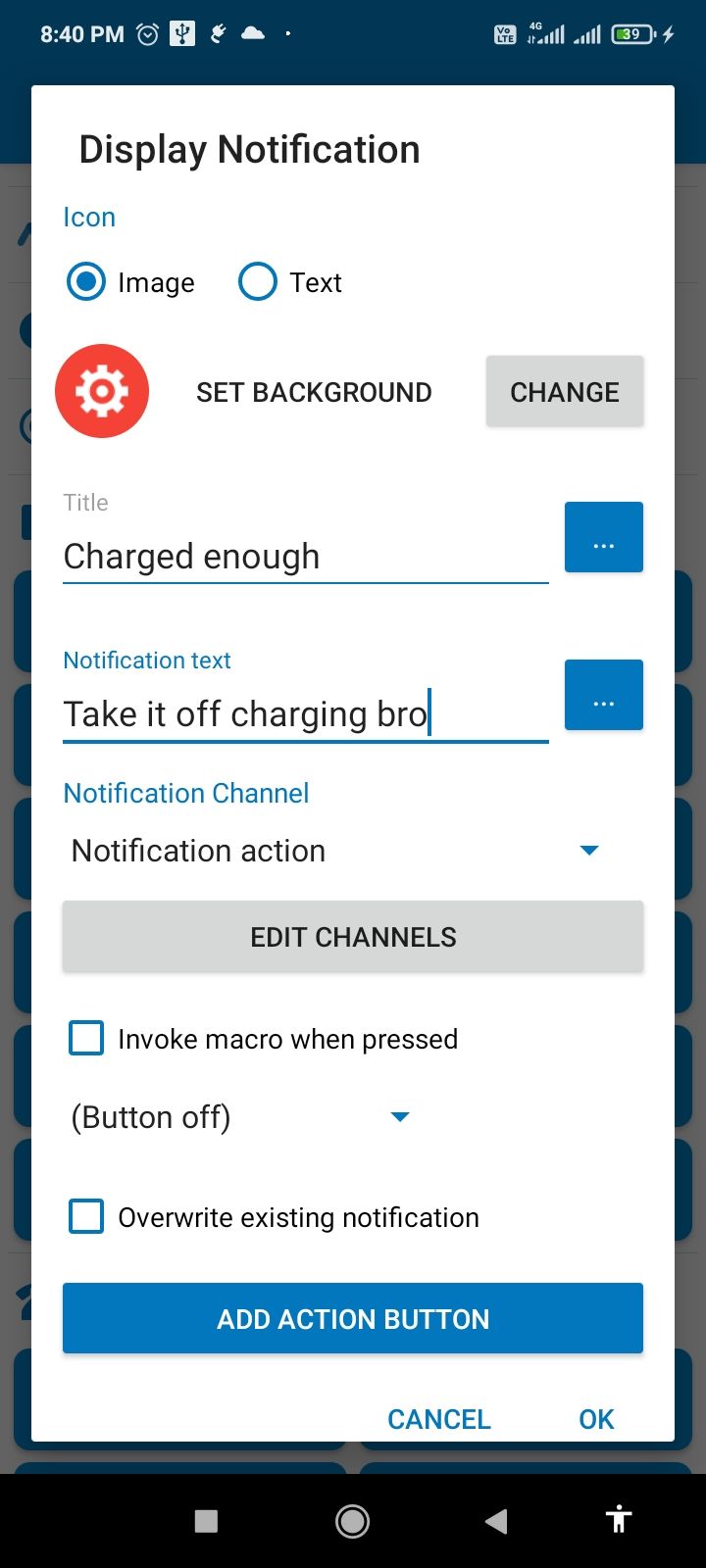
Schließen
Um den Auslöser mit der gerade erstellten Aktion zu verknüpfen, geben Sie Ihrem Makro einen Namen. Tippen Sie auf das Drei-Punkte-Menü und dann auf „Aktionen testen“. Die gerade erstellte Benachrichtigung sollte angezeigt werden. Beenden Sie den Vorgang, indem Sie auf „Änderungen speichern“ tippen. Das neue Makro ist jetzt aktiv.
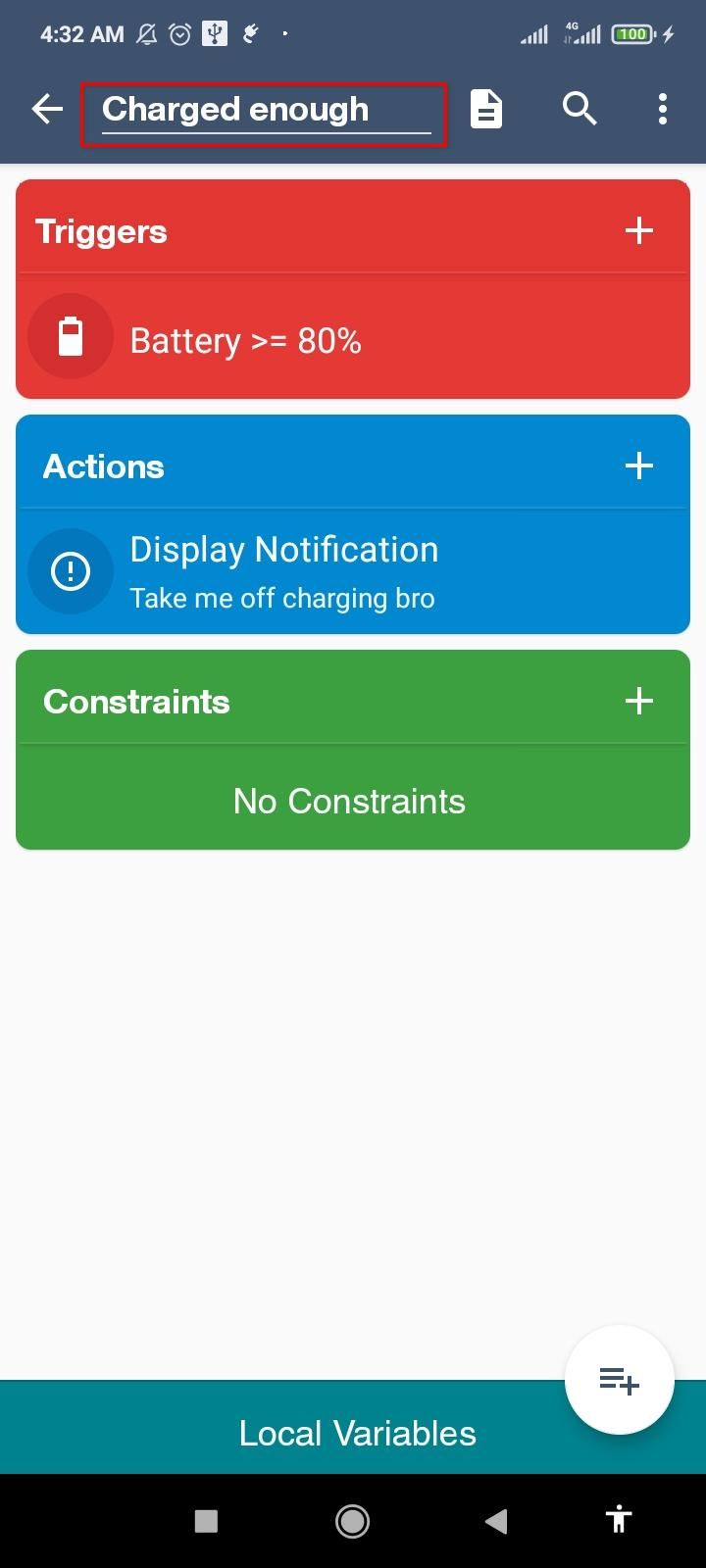
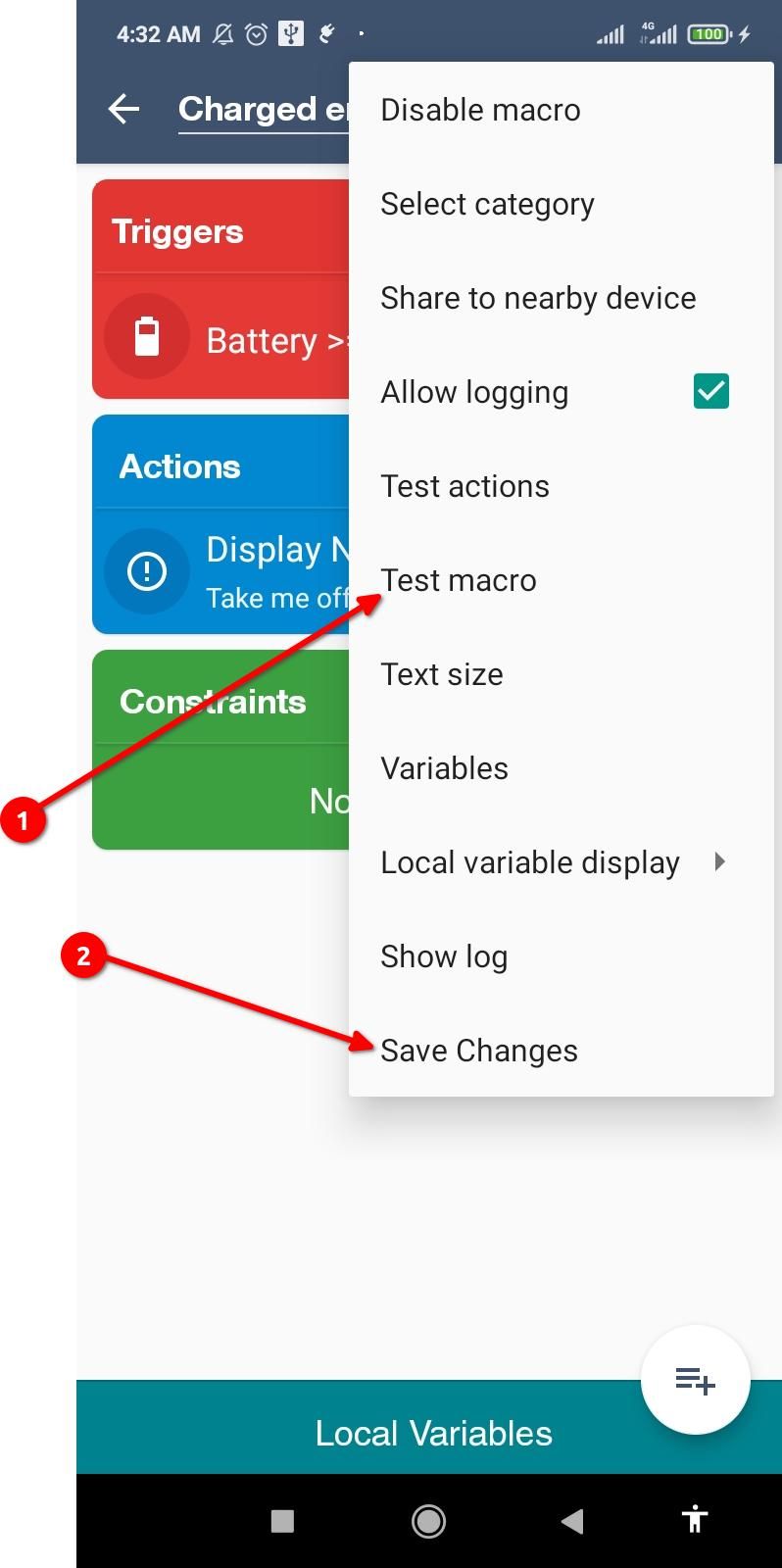
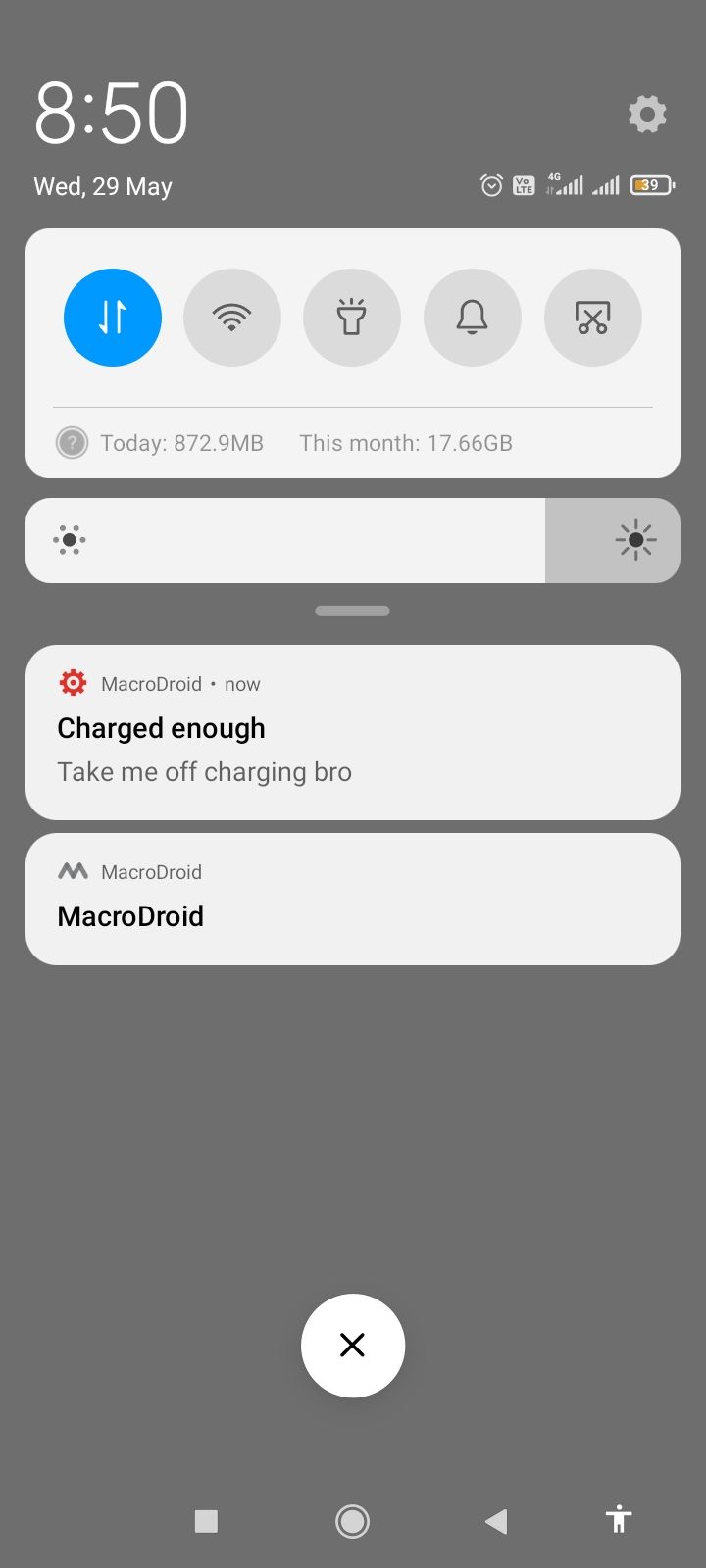
Schließen ✕ Anzeigen entfernen
Wir brauchen ein zweites Makro, um die Warnungen bei niedrigem Batteriestand einzurichten. Glücklicherweise sind die Schritte fast identisch. Tippen Sie erneut auf die Kachel „Makro hinzufügen“ auf der MacroDroid-Startseite. Berühren Sie dann das Plus-Symbol neben „Trigger“ und erweitern Sie das Menü „Batterie/Stromversorgung“. Wählen Sie „Erhöhen/Verringern“ und tippen Sie auf „OK“. Lassen Sie „Verringert auf“ aktiviert und ziehen Sie den Schieberegler auf 20 %. Tippen Sie dann auf „OK“.
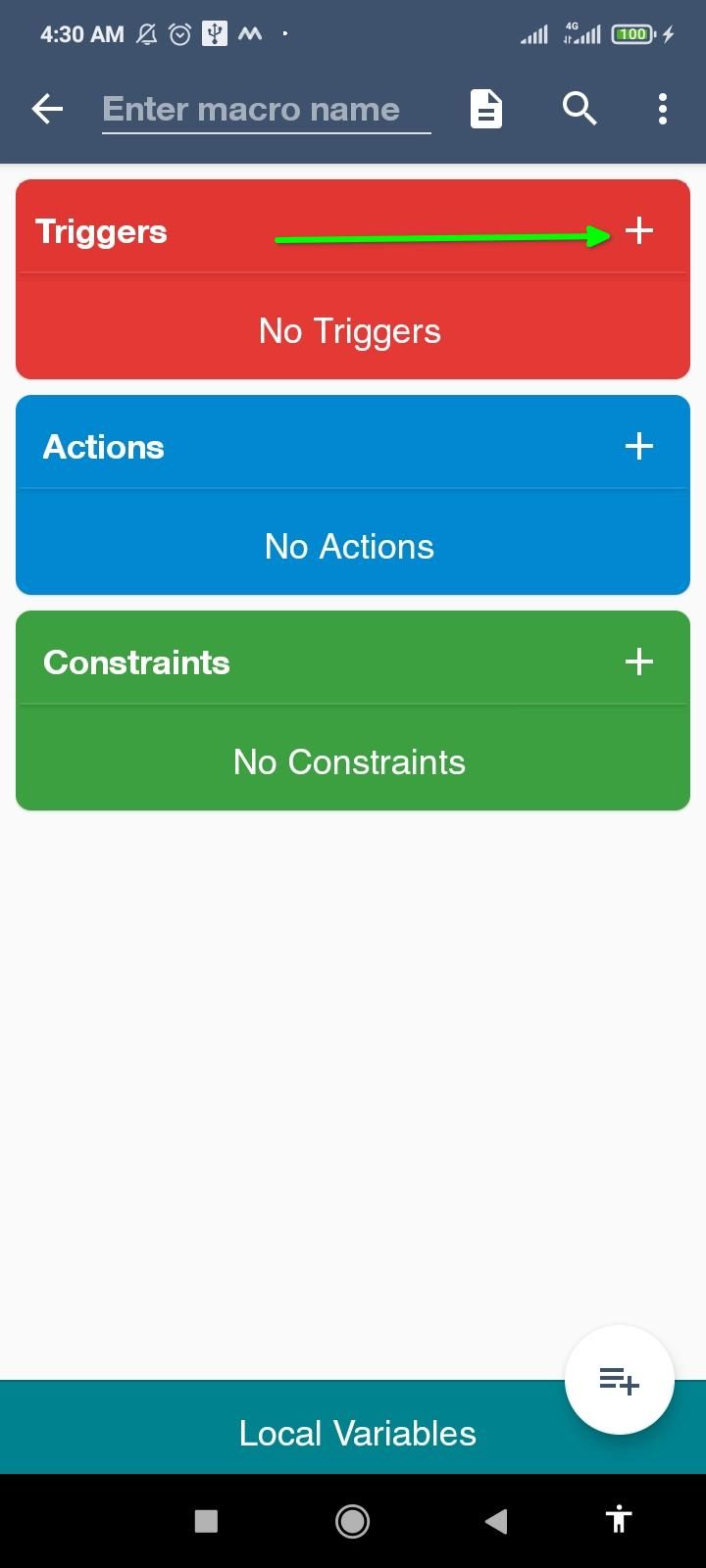
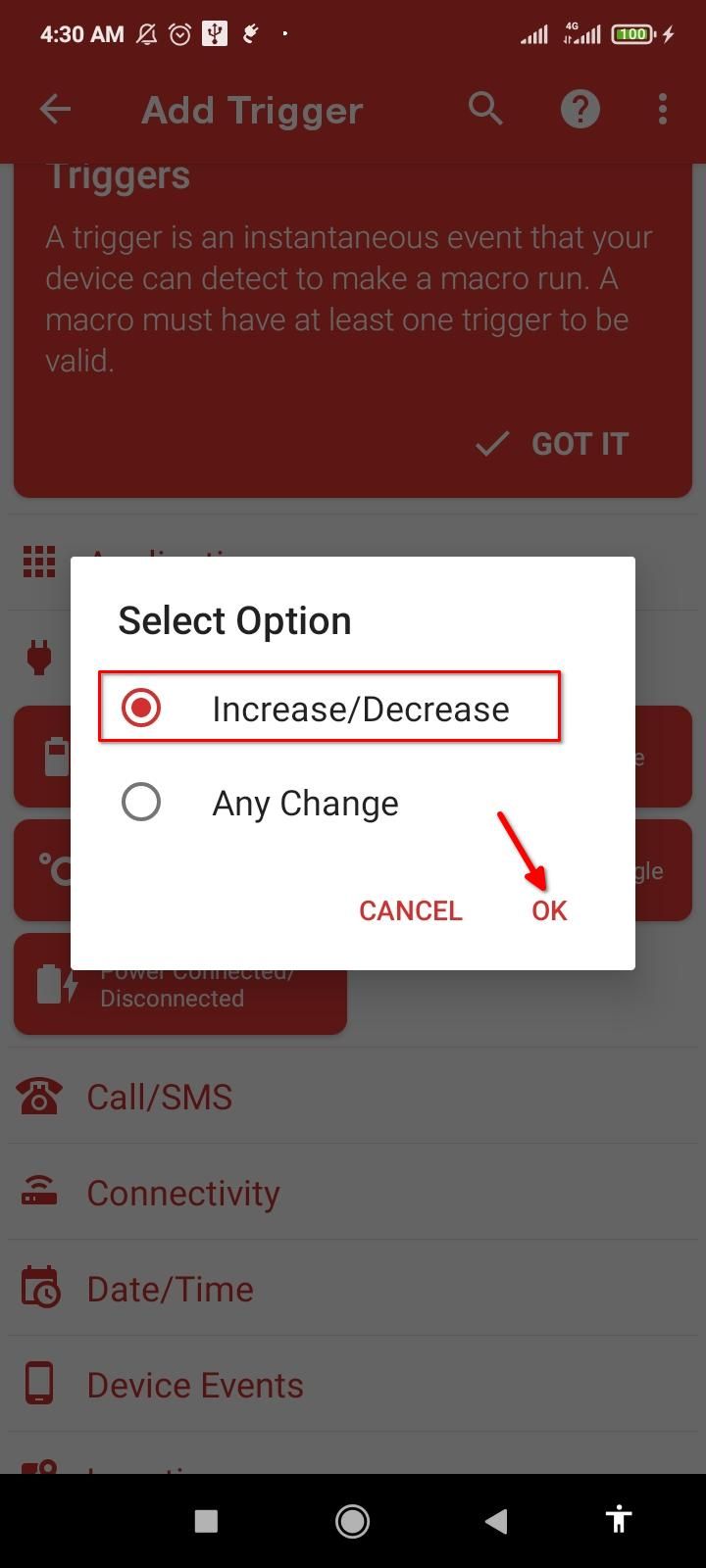
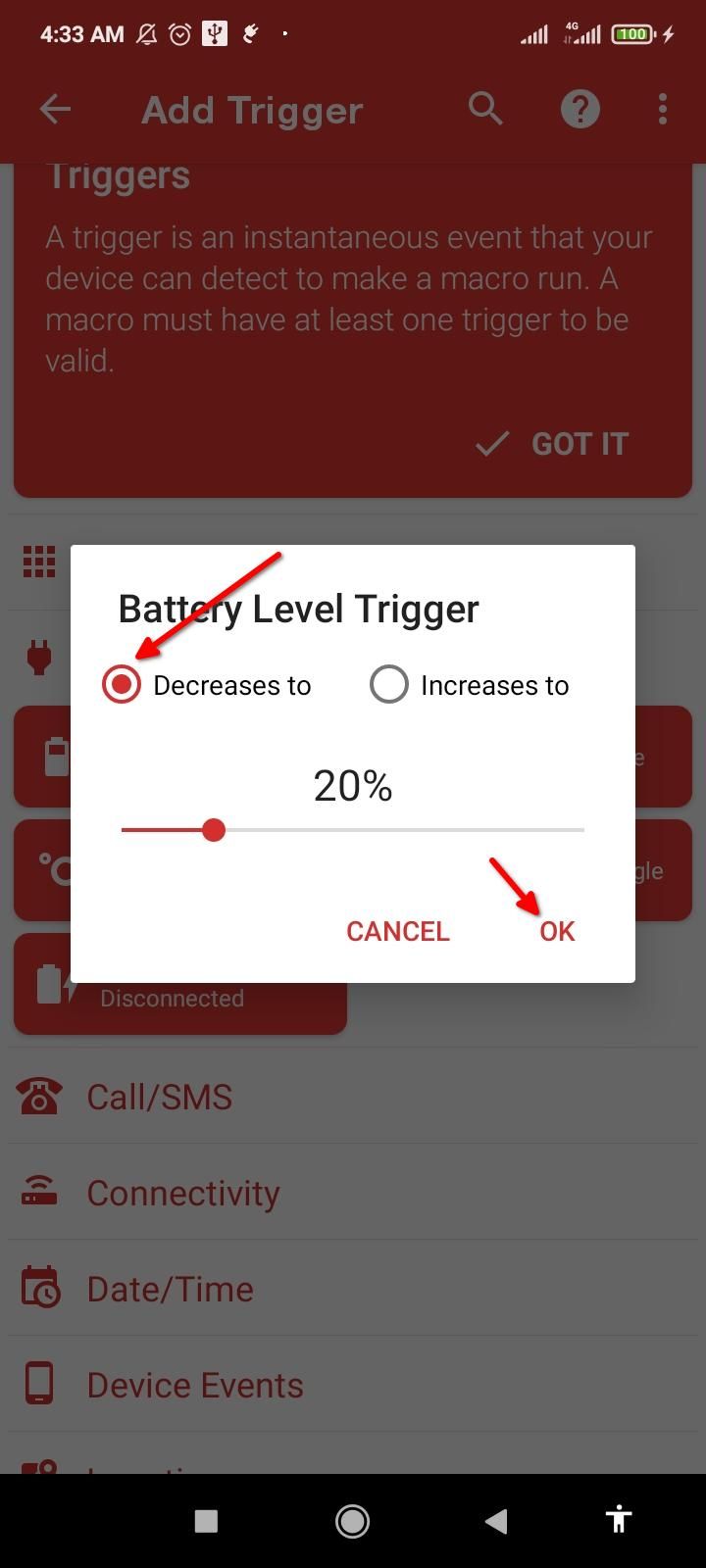
Schließen
Wenn der Trigger bereit ist, brauchen wir nur noch die entsprechende Aktion. Tippe auf das Plus-Symbol neben Aktionen und erweitere Benachrichtigungen. Tippe nun auf „Benachrichtigung anzeigen“ und gib deiner Benachrichtigung einen Titel und Text. Gib dem Makro einen Namen, teste es und speichere es mit dem Drei-Punkte-Menü-Button.
✕ Werbung entfernen
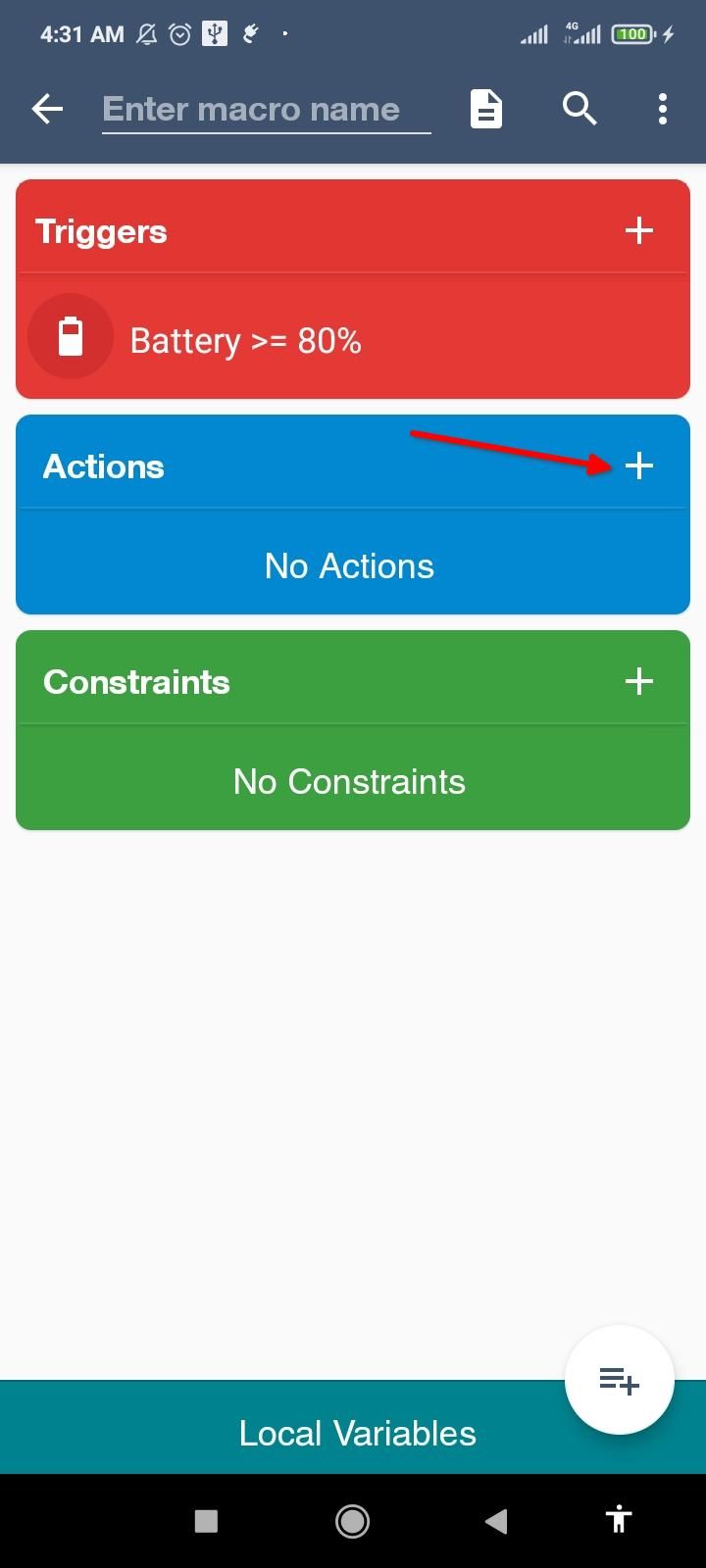
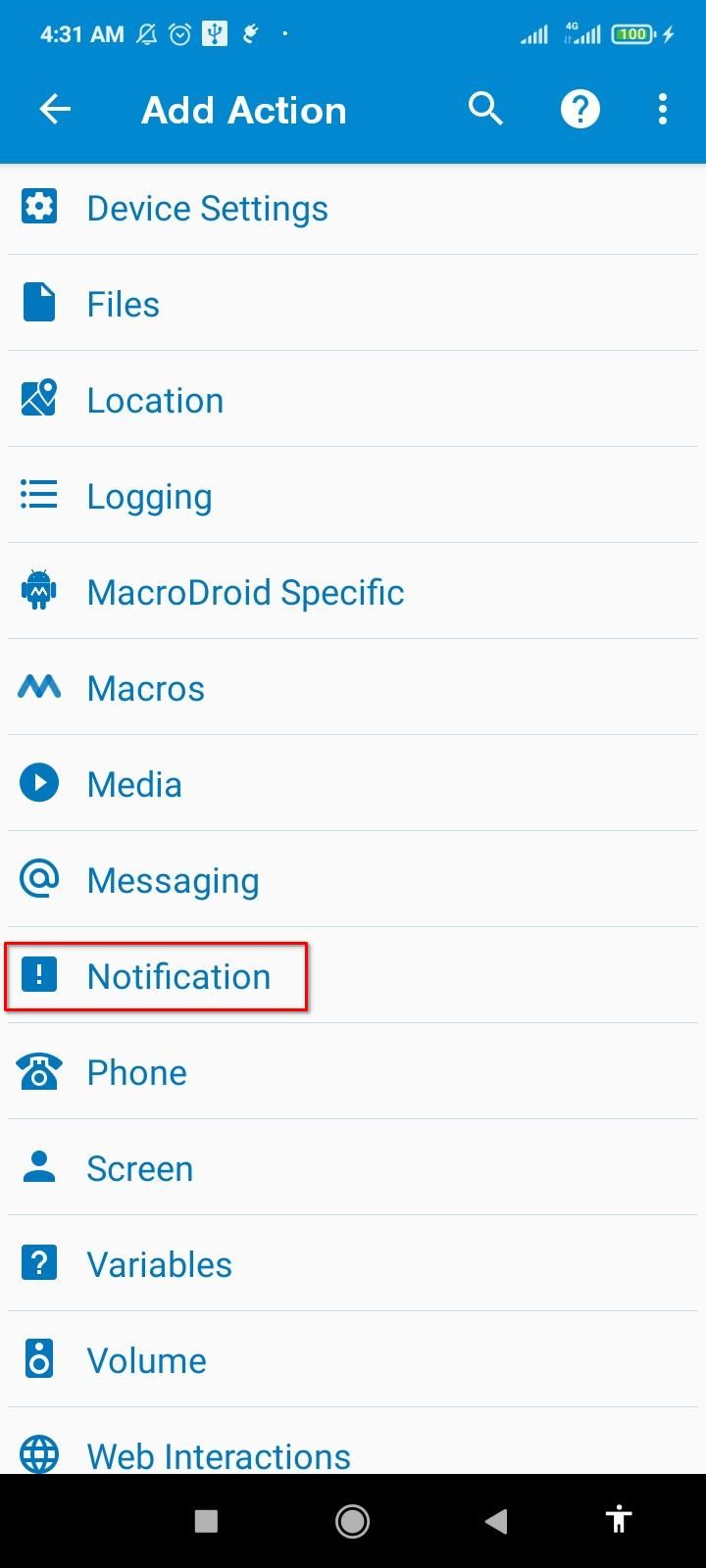
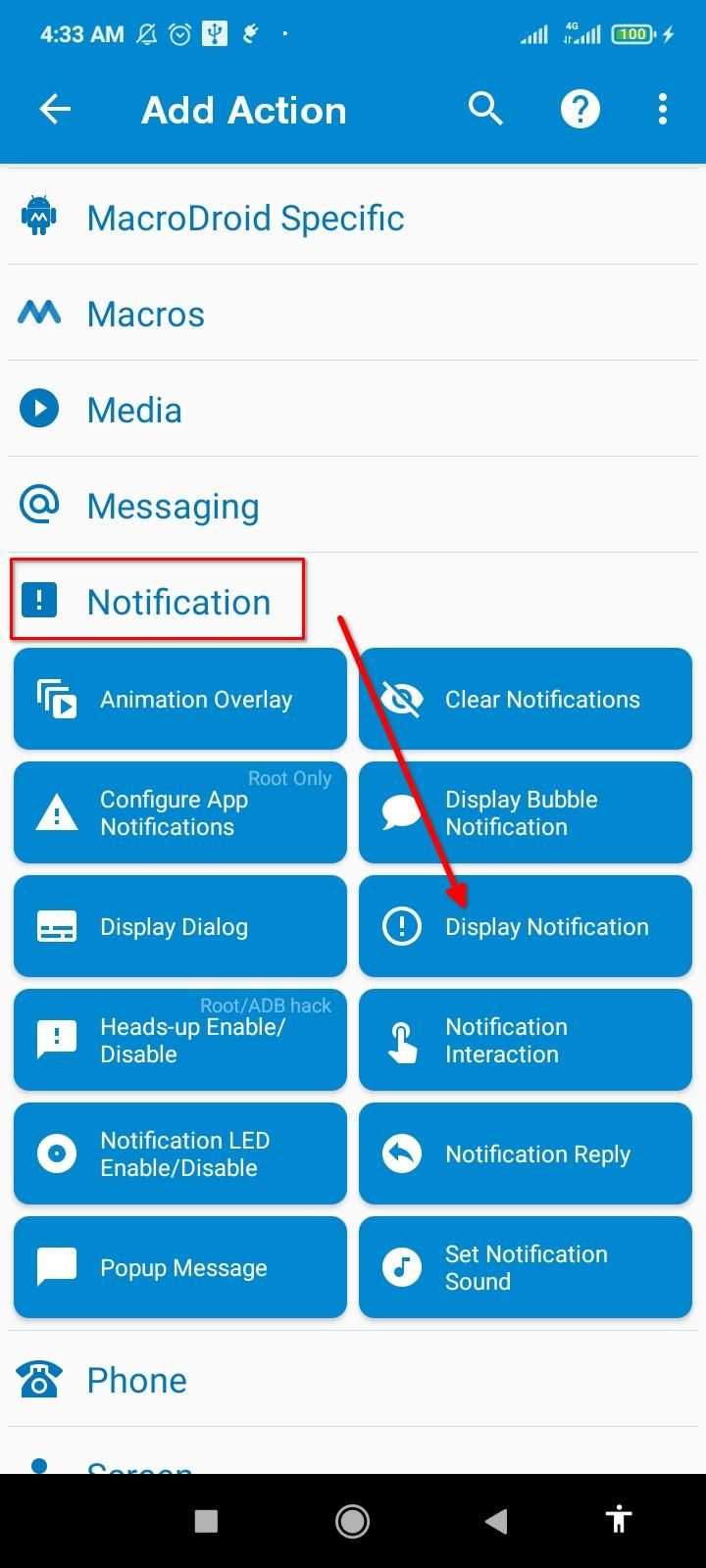
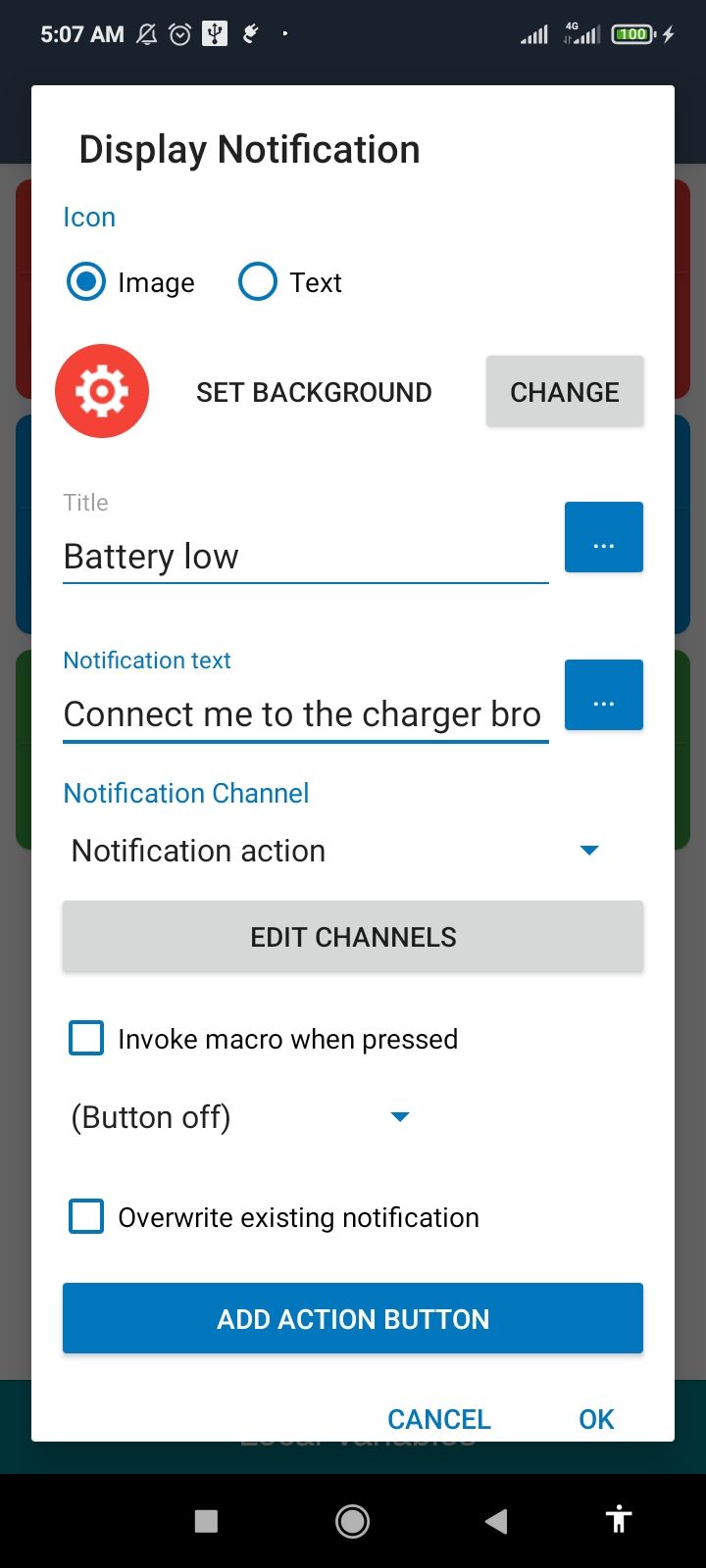
Schließen
Gehen Sie im unteren Menü zur Registerkarte „Makros“, um die beiden neu erstellten Makros zu finden. Stellen Sie sicher, dass beide aktiv sind und MacroDroid ausgeführt wird. Sie können auch die Benachrichtigungstöne für diese Warnungen ändern.
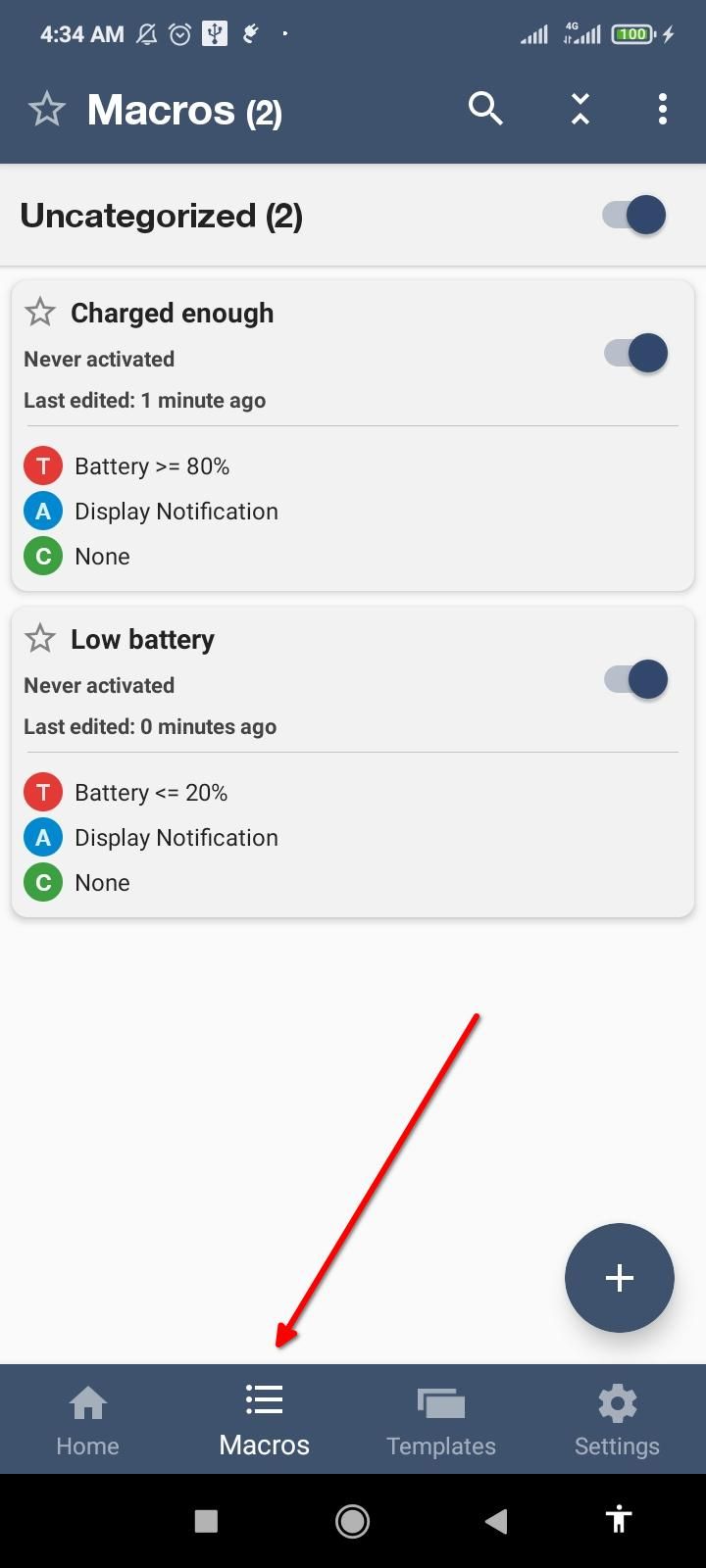
Schließen
Die Akkuoptimierung kann manchmal die Makros beeinträchtigen, daher empfehle ich, sie für MacroDroid zu deaktivieren. Wechseln Sie zur Registerkarte „Einstellungen“ und tippen Sie auf „Akkuoptimierung ignorieren“. Tippen Sie abschließend auf „Zulassen“.
Jetzt kennen Sie drei kreative Möglichkeiten, um benutzerdefinierte Ladebenachrichtigungen auf Android einzurichten. Natürlich müssen Sie Ihr Telefon nie mit strengen Erinnerungen verwöhnen, aber wenn Sie sich locker an den Bereich von 80-20 halten, hält die Batterie länger.
✕ Anzeigen entfernen
Leave a Reply
You must be logged in to post a comment.